Erciyes Linux Dergisi. Linux Nedir?
|
|
|
- Özgür Kent
- 8 yıl önce
- İzleme sayısı:
Transkript
1
2 Dergi Basım Dergi Hakkında? Erciyes Dergisi 2. Sayısı Dergi Editörü: İbrahim Kıvanç Dergi ve Kapak Tasarım: İbrahim Kıvanç IK Tasarım Dergide Geçen Tüm arkadaşlarıma sonsuz teşekkürlerimi iletmeyi bir borç bilir, Bir sonraki sayıda dolu dolu içerikle buluşmak dileğiyle Yazarlar: Behiye Savan Tuba Narol Hatice Kübra Çakan Gökhan Karakaş İbrahim Kıvanç Faruk Bozan Faruk Karaağaç Ramazan Terzi Mert Türkal Niyazi Sırt Emre Aydoğan Tunahan Altıntop Rıdvan Anlı Sitemiz: Dergimizdeki Çalışanlar ve Hazırlayanlar Behiye Savan Açık Kaynak Tuba Narol Site Tanıtımları Hatice Kübra Çakan Gnome Niyazi Sırt KDE Gökhan Karakaş Ubuntu 7.10 İbrahim Kıvanç Python II Faruk Bozan Java II Ramazan Terzi Java II Mert Türkal C++ - I Faruk Karağaç HTML - I İrfan Evrens Eclipse Rıdvan Anlı Konsol Komutları Fatih Bayhan Firefox Emre Aydoğan Thunderbird Tunahan Altıntop Wormux 2
3 İÇİNDEKİLER Önsöz... 4 Erciyes Üniversitesi Topluluğu Açık Kaynak... 7 Gnome KDE Ubuntu Python-II Java II C++ - I HTML I Eclipse Konsol Komutları Firefox Thunderbird...81 Site Tanıtımları Oyun - Wormux
4 ÖNSÖZ serüvenine koyulmamızdaki amaç; ilk önce öğrenip daha sonra başkalarına bu yolda nasıl faydalı olabilirimi düşünmekti. Bu hedefle birlikte sürekli olmak ve lafta kalmamaktı Pek çok kişi ilk sayımız çıktıktan sonra, gerek okuyup gerek okumadan bu derginin uzun soluklu bi dergi olmayacağını düşünmüşlerdi Bu görüş sadece düşünenlerinde kalmayıp açıkça söyleyenleri de gördük Pekçok konuda hoşgörülü olunmalı, hep insanlar arasında vardır..şucu, bucu gibi isimler takmayı sevenler Özellikle de teknoloji konusu açılınca gerçekten bu hadiselerin haddi hesabı yok Microsoftçu, çu, gibi basma kalıp bayağı görüşleri benimsemiyor ve insanlık adına özellikle de öğrenci gözü ile - akademik alandan - baktığımızda hangi teknoloji en iyisi ise, hangisi mühendislik anlamında en kolay ve mantıklı çözümü sunuyorsa, hangisi bize en faydalı, gelecek vaadediyorsa onu kullanmayı hep amaçladık, hep yolumuzu buna göre çizdik Bu yüzden Erciyes Bilişim Kulübü Altında, Erciyes Üniversitesi Topluluğunu kurduğumuzu tekrardan belirtmek isterim Bu yolda bizden gerekli yardımlarını ve desteklerini esirgemeyen Akademisyen hocalarımıza ve her toplantıya düzenli olarak katılıp desteğini esirgemeyen topluluktaki tüm arkadaşlarıma sonsuz şükranlarımı sunarım İbrahim Kıvanç ik@linux.erciyes.edu.tr 4
5 ERCİYES ÜNİVERSİTESİ LİNUX TOPLULUĞU Topluluğu olarak öncelikli hedeflerimize ulaşmış bulunmaktayız. Bunlardan bazıları; İlk dergimiz çıktığından itibaren çeşitli seminerler düzenledik. Bunlardan birisi Windows altında linux u nasıl çalıştırız gösterimi oldu. Vmware kullanarak windows umuz altında pardus kurduk. Toplantılarıma daha çok önem vererek önemli kararlar almaya çalışırken, neyi nasıl yapacağımıza dair kararlar aldık. 5
6 İlk sayımız çıktıktan sonra sömestırın da araya girmesi ile sadece 1 toplantı yapabildik ve bu toplantıda aldığımız karalar--- V. Toplantı Dergimizin 2. Sayısının konuları belirlenip, paylaşacak arkadaşlar belirlendi. Topluluk üyelerimiz için Wmware ile Pardus Kurulum semineri ve normal kurulum semineri 24 Şubat Cuma saat 13:00te belirlenmesi kararlandı. VI. toplantımızda diğer üniversite öğrencileri için genel kurulum semineri ve kullanım semineri tarhinin belirlenmesi kararlaştırıldı. Çanakkalede düzenlenen Akadamik Bilişim e gitmek için topluluğumuzdan bir grup belirlemiş ve tüm hazırlıkları tamamlamıza rağmen, yoğun kar yağışı sonucu, yolların kapanmasından dolayı katılamadık. Kütüphanemizde Arşivlerinin yer alması için daha yeni sürümleri arkadaşlardan temin edeceğiz. Erciyes Üniversitesi her öğrenci istediği taktirde. Bilgisayar Mühendisliği Bölümü kütüphanesinden temin edebilecektir. İlerleyen günlerde Gelişim Günleri düzenleyip, linux ta programlama seminerleri vermeyi düşünüyoruz. Dergimizin ilk sayısına ve yapacağımız diğer tüm faaliyetlerimizi adresinden ulaşabilirsiniz 6
7 Açık Kaynak Çağımız insanının ihtiyaçlarını karşılamak için teknoloji her gecen gün gelişmektedir.bu gelişmenin önemli bir kısmını da bilgisayar teknolojileri sağlamaktadır.bilgisayar teknolojilerinin kullanımında en önemli hususlardan biri bilginin çoğaltılması ve paylaşılması konusudur.çünkü bu konuda telif hakkı kavramı söz konusu olmaktadır Telif hakkı üretilen herhangi bir ürün yani yazılımın mülkiyet hakkına sahip olup onu kopyalama ve değiştirme haklarının herhangi bir şahıs veya kuruma ait olmasıdır.günümüz bilgisayar dünyası bu hakkı savunanlar ve özgür yazılım yanlısı olanlar olarak ikiye ayrılmış durumdadır.peki nedir bu özgür yazılım? 1970 li yıllarda ortaya çıkan Özgür yazılımın düşüncesinin fikir babası Richard M. Stallman MIT (Massachusetts Institute of Technology) de kendine destek veren bir grupla birlikte bu konudaki çalışmalarına başlamıştır.bu çalışmaların ürünü olarak 1984 yılında tamamen özgür yazılımlardan meydana gelen GNU adı verilen bir işletim sistemi oluşturulmuştur.gnu gösterimi GNU is Not Unix'tir yani GNU Unix değildir kelimelerinin kısaltılmasıyla elde edilmiştir.bu fikri kitleselleştirmek isteyen Stallman 1985 de Free Software Foundation(FSF) ı kurmuş ve GNU yazılımları korumak üzere GPL (General Public Licence) adı verilen yazılım lisansını oluşturmuştur. Özgür yazılım yani Free software düşünce akımın temelinde serbestçe yazılımı kullanma, yazılımı kopyalama, yazılımı dağıtma, yazılım üzerinde çalışma, yazılım üzerinde değişim yapma ve yazılımı geliştirmeleri ile ilgili bir konudur. Özgür yazılımın sunmuş olduğu özgürlükleri şöyle sıralayabiliriz: Her türlü amaç için programı kullanma özgürlüğü Programın nasıl çalıştığını inceleyebilme ve kendi gereksinimleri doğrultusunda değiştirme özgürlüğü Yeniden dağıtma ve toplumla paylaşma özgürlüğü Programı geliştirme ve gelişmiş haliyle topluma dağıtma özgürlüğü Bu özgürlüklere sahip olmak demek kimseden izin almamak ve bedel ödememek gibi özgürlükleri de beraberinde getirir. Çoğunlukla bu nedenden dolayı özgür yazılımlar bedava yazılımlar olarak bilinmektedir.bedava veya düşük ücretli olmak da özgür yazılımların genel özelliklerinin içerisinde yer alabilir. Eğer bir yazılım bütün kullanıcılar için bu şartları sağlıyorsa özgür bir yazılım olarak adlandırılabilir. Bu özgürlüklerin sağlanabilmesi için öncelikli şart programın kaynak koduna erişilebilmesidir ki böyle yazılımlara açık kaynak kodlu yazılımlar denir. Örneğin hemen hemen bütün bilgisayar kullanıcılarının kullandığı Windows Xp, Office Xp gibi yazılımlar kapalı kaynak kodludurlar.yani bunları sadece kullanabiliriz çalışma mekanizmalarını dolayısıyla da program kodlarını göremeyiz.oysa acık kaynak kodlu yazılımlar hiçbir ticari kaygı güdülmeden kullanıcı ihtiyaçlarını gidermek için oluşturulurlar.isteyen her kullanıcı bu yazılımın üstünde istediği değişikliği yapabilir.oluşturduğu bu yeni yazılımı diğer kullanıcıların kullanımına sunup sunmamak da kendi elindedir. 7
8 Açık kaynak kodlu yazılım kullanmanın birçok avantajı vardır. Bunların başında başkalarına bağımlı kalınmasını engellemesi ve mali yükü azaltması gösterilebilir. Bu nedenle pek çok ülke özgür yazılımın geliştirilmesi için destekte bulunmaktadır. Acık kaynak kodlu yazılımların en önemlisi ise Microsoft a kafa tutan dur.acık kaynak kodlu yazılımlar binlerce yazılımcı tarafından incelenip geliştirirler.bunun sonucu olarak da bu yazılımlar çeşitli seçenekleriyle kullanıcıların ihtiyarlarına göre çok hızlı bir şekilde gelişebilmektedirler.kapalı kaynak kodlu her programla aynı işi gören bir acık kaynak kodlu bir ürün bulmak mümkündür.hatta çoğu kez acık kaynak kodlu yazılımlar daha yüksek performans gösterirler. Burada unutulmamsı gereken noktalardan biride acık kaynak kodlu yazılımların genelde isimlerinin tescillendiğidir.yani tanınmış bir özgür yazılımı geliştirdikten sonra onu yeniden orijinal adıyla dağıtamazsınız, programınıza mutlaka farklı bir isim vermeniz gerekir. Olaya birde mali acıdan bakacak olursak bireysel kullanımda çok da önemli gözükmese de kurumsal kullanımda kapalı kaynak kodlu yazılım olan Microsoft ürünlerinin lisanslama ücretlerinin de ödenmesi gerekir.herhangi bir iş yerindeki bütün bilgisayarlar için ayrı ayrı lisans alınması gerekmektedir.bu ücret sunucularda ise daha da artış göstermektedir.acık kaynak kodda ise sadece teknik destek ve bakım hizmeti isteyen şirketler SUSE RedHat gibi yazılımları daha uygun fiyata temin edebilirler.özgür yazılıma geçmede en çok çekinilen konulardan biride teknik destek azlığı olduğu düşünülmektedir.oysaki bu büyük bir yanılgıdır.herhangi bir konuda bilgi almak için yapacağınız internet araştırması kapalı kodlu Windows yada acık kodlu için farklı değildir. Türkiye dede özgür yazılım çalışmaları devam etmektedir.bunun en önemli örneği milli işletim sistemimiz olan Pardustur.Bu nedenle Pardus destekçileri her gecen gün Pardusu geliştirmeye devam etmektedirler Özgür yazılımı desteklemek ülkemiz ekonomisine büyük katkı sağlayacak ve gerek mali acıdan gerekse dış ülkelere bağlı kalınmaması acısından bize tam bir ÖZGÜRLÜK sağlamaktadırlar Behiye Savan behiye@linux.erciyes.edu.tr 8
9 GNOME (GNU Network Object Model Environment) GNOME (GNU Network Object Model Environment); GNU Projesi' nin bir parçası olarak Unix ve Unix benzeri işletim sistemleri için geliştirilen bir masaüstü ve geliştirme ortamıdır. Gnome, tam bir masaüstü ortamı yaratmak için uluslararası bir çalışma ve tamamen bir özgür yazılım ürünüdür.. Gnome; GNU Projesinin bir bölümüdür ayrıca Unix ve benzeri işletim sistemlerinde özellikle da kullanılabilir.ayrıca Solaris de Java Masaüstü Sistemi nin de bir parçası olarak kullanılır. AMAÇLARI GNOME projesi iki şey sağlamaktadır: GNOME masaüstü ortamı; kullanıcılar için kolay ve etkileyici bir masaüstü ve GNOME geliştirme platformu, Uygulama geliştirip masaüstünün kalanıyla birleştirmek için büyük bir framework. Gnome projesi sadeliğe, kullanılabilirliğe ve özellikle doğru ve verimli çalışabilme üzerine vurgu yapar.. Projenin diğer amaçları: Özgürlük GNOME, kullanıcılara ve geliştiricilere masaüstleri, programları ve verileri konusunda en son seviyede kontrol imkanını sunan, aynı zamanda da GNU projesinin de bir parçası olan özgür yazılım projesidir. Erişebilirlik Özgür yazılım engelli kullanıcı ve geliştiricileri de kapsayan tüm kullanıcı ve geliştiricilere açık bir yapıdadır. GNOME Erişilebilirlik; API altyapısı yıllarca süren gayretin bir sonucudur ve GNOME'u Unix platformunda en erişilebilir masaüstü yapmıştır. Uluslararası olma ve yerelleşme GNOME onlarca dilde geliştirilmekte, belgelendirilmekte ve kullanılmaktadır.bu sayede gittikçe daha da yaygınlaşmakta ve yerelleşmektedir. Geliştirici dostu olmak GNOME ile geliştiriciler bir dile bağımlı kalmamaktadır.c, C++, Python, Perl, Java, hatta C# gibi dilleri kullanarak kolayca Unix veya masaüstünüze uygun olabilecek yüksek kalitede uygulamalar yazabilirsiniz.gnome geliştiricileri sayesinde farklı kişilerin zevkine,masaüstüne uyumuna göre farklı şekilde geliştirilebilir. 9
10 Organize olmak GNOME yüzlerce üyeden, kullanılabilirlik, erişilebilirlik, KG takımları ve seçilmiş bir kuruldan oluşan bir vakfa sahip organize bir topluluktur. GNOME sürümleri, GNOME Sürüm Takımı tarafından belirlenir ve her altı ayda bir güncellenir. Destek Dünya çapındaki GNOME topluluğunun yanı sıra, GNOME Unix ve iş dünyasındaki HP, Intel, MandrakeSoft, Novell, Red Hat, ve Sun gibi önemli lider firmalar tarafından da desteklenmektedir. GNOME PROJESİ NİN YAPISI GNOME projesi, bütünleşik, serbestçe dağıtılan ve kullanıcı dostu bir arayüz yaratmak için başlatılan bir çalışmadır. GNOME, GNU projesinin bir parçası olduğu için özgür yazılım kapsamındadır. Bu proje, hem kullanıcılar hem de yazılım geliştiriciler için tam kapsamlı bir ortam sağlar. Gnome projesinin iki temel bölümü vardır: GNOME masaüstü ortamı: Masaüstü,sürekli bilgisayar ile meşgul olan kişilerin çalışma verimliliği için oldukça önemlidir.gnome bize kolay kullanılan, gelişmiş ve görsel bir arayüz sahip bir ortam sunar. GNOME geliştirme ortamı: Masaüstündeki programlarla birlikte çalışabilecek uygulamalar yazabilmek için gereken ortamı bize en iyi şekilde sunar. Gnome projesi herkesin rahatça kullanabileceği masaüstü oluşturmayı hedeflemiştir. GNOME topluluğu, ilk "İnsan Bilgisayar Etkileşimi Kılavuzu" nu hazırlamıştır ve oluşturdukları masaüstünde bu kılavuzda koydukları kurallara uyar. Gnome un birçok dili desteklemesi sayesinde kullanıcılar, işletim sistemlerini kendi dilleriyle kullanarak daha üretken daha verimli bir çalışma ortamına sahip olabiliyorlar. GNOME geliştiricileri, bu verimli geliştirme ortamında C, C++, Python, Perl, Java ve C# gibi oldukça geniş bir dil ailesini kullanarak çalışabilirler. Bu sayede kaliteli yazılımlar oluşturabilir,geliştirebilir ve kendi masaüstüleriyle gayet zevkle ve uyum içinde çalışabilirler.. GNOME v2.0 dan bu yana projedeki temel amaç; Gnome un kullanılabilirliği olmuştur..bunun bir parçası olarak tutarlı ve kullanışlı GUI programlarda kalite yaratmak için oldukça kapsamlı olan GNOME İnsan Bilgisayar Etkileşimi Kılavuzu yaratıldı. 10
11 Gnome Sürümleri Versiyon Tarih Bilgi Ağustos 1997 GNOME duyuruldu. 1.0 Mart 1999 İlk büyük Gnome sürümü Ekim 1999 October 1.2 Mayıs 2000 Bongo 1.4 Nisan 2001 Tranquility 2.0 Haziran 2002 GTK 2 üzerine büyük gelişme "İnsan Bilgisayar Etkileşimi Kılavuzu"nun tanıtımı 2.2 Şubat 2003 Multimedya ve dosya yönetimde gelişmeler 2.4 Eylül 2003 "Temujin":Görünüş,erişebilirlik desteği 2.6 Mart 2004 Nautilus(dosya yöneticisi),uzaysal bir dosya yöneticisi olarak değişti ve yeni bir GTK+dosya diyalog tanıtıldı. Ayrıca bu sürümde Gnome un kısa yaşayan bir parçası olan GoneME öncekideğişikliklere karşılık olarak oluşturuldu. 2.8 Eylül 2004 Kaldırılabilir araç desteği geliştirildi Mart 2005 Düşük hafıza istekleri ve performans geliştirmeleri Eylül 2005 Nautilus geliştirmeleri; Uygulamalar ve özgür masaüstünde geliştirmeler. Org bütünleştirmesi. Ekler: PDF izleyicisi; Yeni hazır gelen tema: Clearlooks; Menü editörü; Keyring idarecisi ve admin aletleri. Cairo desteğiyle GTK+ 2.8'de temel aldı Mart 2006 Performans geliştirmeleri (Bazı olaylarda 100%'in üzerinde); Kullanıcı tercihlerinde kullanılabilirlik geliştirmeleri; GStreamer-0.10 multimedya yapısı. Ekler: Ekiga görüntü conferencing uygulaması; Deskbar arama aleti; Pessulus kapatma editörü; Hızlı kullanıcı değiştirmesi; Sabayon sistem yönetim aleti Eylül 2006 Performans geliştirmeleri. Ekler: Tomboy uygulaması; Baobab disk kullanım analiz edicisi; Orca ekran okuyucusu; Gnome güç idarecisi (Diz üstü bilgisayar pil yaşamını geliştirmek); Toteme geliştirmeler, Nautilus; Metacity için birleştirme desteği; yeni ikon teması. Yeni baskı diyaloguyla GTK+ 2.10'da temel aldı. 11
12 2.18 Mart 2007 Performans geliştirmeleri. Ekler: Seahorse GPG güvenlik uygulaması, e-postalar ve yerel dosyaların şifrelemesine izin verme; Baobab disk kullanım analiz edicisi geliştirildi. Orca ekran okuyucusu; Evince, Epiphany and GNOME Güç Yöneticisi olarak geliştirildi; İki yeni oyun, Gnome Sudoku ve glchess. MP3 ve AAC ses kodlaması 2.20 Eylül 2007 Onuncu yıldönümü sürümü Gelişim yedek pratikliği; Epiphany de geliştirmeler, EOG, Gnome güç yöneticisi; Seahorse da parola yönetimi. Ekler:Evince de PDF formları düzeltebilme, dosya yönetim diyaloglarında gelişmiş aramalar yapabilme; Otomatik multimedya codec yükleyicisi. Ayrıca GNOME un çok yakında çıkması beklenen yeni sürümleri de var bunlar; Gnome 2.22 ve 2.24 versiyonlarıdır. Bu sürümelerde de Gnome un mevcut programlarının daha gelişmiş halini görmeyi bekliyoruz. Verimli,üretken ve rahat bir çalışma ortamı için Gnome u deneyelim derim.. Hatice Kübra Çakan haticekubra@linux.erciyes.edu.tr 12
13 KDE NEDİR? Merhaba arkadaşlar yeni bir sayıda sizlerle buluşmak hoş bir duygu. Bu sayımızda size KDE'nin ne olduğu, nasıl bir yapısı olduğu ve de için öneminden bahsedeceğim. Konuyu üç ana başlık altında inceleyeceğiz: 1- KDE'nin Oluşturulma Amaçları, tarihi 2-KDE'nin Genel Yapısı, 3-KDE Ekstra. Aslında konuyu iki başlık altında anlatabilirdim ama üçüncü başlığı,önemi, ilgi çekiciliği ve KDE'nin ne harika bir arayüz olduğunu anlatmak sebebi ile eklemek istedim. KDE'NİN OLUŞTURULMA SEBEBLERİ VE TARİHİ KDE, UNIX/ çekirdekli bilgisayarlar altında çalışmak üzere tasarlanmış, kullanıcı dostu, çağdaş ve grafiksel görünümlü, tam bir çevresel masaüstü ortamıdır. Özgün tasarımı sayesinde tüm UNIXlerde kullanılır. Önceleri UNIX/ çekirdekli işletim sistemleri, kullanım kolaylığını sağlayacak yazılım desteğinden yoksun olmaları nedeniyle ev ve masaüstü bilgisayarlarında kullanılmıyorlardı, daha çok bilimsel çalışma amaçlı kullanılıyordu. O zamanlar tüm kullanıcıları işlerini komut satırından hallediyorlardı. Komut satırının kullanılması, gayet karmaşık olan işlerin çabuk yapılması açısından da iyi oluyordu. Fakat komut satırını iyi kullanamayanlar, 'u tercih sıralarında arka sıralara atmak zorunda kalıyorlardı. Bu sorunlardan dolayı 'un masaüstüne gelmesi geçikmiştir. İşte KDE'de bu duruma çözüm olarak ortaya atılmıştır. KDE'yi Norveçli Matthias Ettrich,1996'da geliştirmeye başlamıştır. Matthias, Norveç ve Almanya'daki listelerine attığı mesaj ile Qt kütüphanesini kullanarak, KDE ismi altında modern ve grafiksel bir masaüstü ortamı geliştirmeye başladığını duyurmuş ve ilgilenenleri yardıma çağırmıştır. Burada kısa bir bilgi vermek istiyorum: Qt kütüphanesi başlangıç da açık kaynak değildi. Fakat 2000'li yıllara doğru kullanımının iyice artması KDE'nin de kullanımınında artmasına sebep olmuştur. Bu sebeple kütüphaneyi oluşturan firma kütüphanenin kullanımını serbest bırakmış ve KDE tam anlamıyla GNU felsefesi altına girmiştir. KDE'NİN GENEL YAPISI KDE'nin çıkmış çeşitli sürümleri bulunmakta, bunlardan şuan da KDE 3 serinin kullanımı en yaygın olanı; bununla birlikte KDE'nin 4. sürümü üzerinde çalışılıyor, bu sürümle masaüstü arayüzündeki görsellik adına araştırmalar artarak devam ediyor. Gelelim bu ortamın yapısına KDE üç temel iki yan kısım üzerine kurulmuş diyebiliriz. 13
14 1- Masaüstü 2- Konqueror: Dosya yöneticisi 3- Yapılandırma Merkezi 4- KDE Bilgi Merkezi 5- KDE Yardım Merkezi 1-Masaüstü Bir KDE masaüstü ortamı üç alandan oluşur:panal,masaüstü ve Görev Çubuğu. a) Panel: Pardus'u kurduktan sonra açılan ekranda altta kalan dikdörtgen şeklindeki kısımdır. Yaklaşık olarak yandaki görüntü gibi bir görünüm vardır. Şekilde turuncu P harfiyle gösterilen kısım menü dür. Buradan bilgisayarda kurulu olan programlara ulaşabilirsiniz. Sırasıyla yukardan aşağı masaüstünü göster simgesi, ev dizini simgesi,kontact (KDE ile gelen mail programı),altında Firefox, sanal masaüstlerimiz hemen altında masaüstünde çalışan programlar ve onunda altında bilgisayar çalıştığında otomatik açılan programlar ve saat kısmı. b) Masaüstü: Masaüstü ortamında ev dizini ve sistem dosyalarınızın kısayolları, ayrıca çöp kutusu bulunur. c) Görev Çubuğu: Herhangi bir uygulama ve ya klasör açtığınızda açılan ekranın üst kısmında dikdörtgen şeklinde, içinde açtığınız her neyse onun konumunu bildiren, kısımdır. 2- Konqueror Konqueror, KDE 2 ile gelen dosya yöneticisi, internet tarayıcısı ve aynı zamanda uygulamalarınızı çalıştırdığınız bir ortamdır(pencere gibi). Konqueror'ın özellikleri 14
15 a) Konqueror'ı bir dosya yöneticisi olarak kullanabilirsiniz. Konqueror'a ulaşmanın en kolay yolu ev dizinini açmaktır. Bir dosya yöneticisinde ne yapılabiliyorsa hepsini deneyebilirsiniz. Mesela masaüstünüzdeki herhangi bir dosyayı başka dizin altına taşıyabilir, kopyalayabilir veya seçtiğiniz dosyayı silebilirsiniz. Dizinlerin(dosya) yapısını görüntüleyebilirsiniz, yeni dizinler açabilirsiniz. Ayrıca konqueror'ın başka dizini aynı pencerede açması özelliği benim çok hoşuma gitti. Çünkü panele bağımlılığınızı azaltıyor. Dahası sürükle-bırak teknolojisinin geliştirilmesiyle yok buraya sürüklersem kopyalıyor yok buraya sürüklersem kes-yapıştır yapmış oluyorum. gibi saçmalıkları aklımızda tutmamıza gerek kalmıyor. Ayrıca bazı olaylara kısayol vermek istediğinizde ayarlar>kısayolları yapılandır diyerek yeni ilginç kısayollar ortaya çıkartabiliriz. b) Konqueror'daki ilginç ve hoş durumlardan biriside internet tarayıcısı olarak kullanılabilme özelliğidir. Bu durumun şöyle bir hoş özelliği vardır; her yol internete çıkar. Girmek istediğiniz sitenin URL'sini adres çubuğuna yazıyorsun, bir de bakmışsın internette kaybolmuşsun! İşte böyle garip bir şey. Her internet tarayıcısında olduğu gibi yeri imleri kısmı(sık kullanılanlar) ve ayarlar(internet seçenekleri) gibi tarayıcınızı kaliteli bir şekilde kullanmanıza yarayacak özellikler adres çubuğunun üzerine yerleştirilmiş bulunmakta. Bunun yanı sıra; 1- HTML 4.01 uyumluluğu 2- Javascript desteği Java applet çalıştırma yeteneği 3- Akışkan Stil Tabakaları(CSS 1, CSS 2, CSS 3) destekleri 4- ECMAscript ve C++ bağlayıcılarında DOM 1, DOM 2 desteği 5- Güvenli iletişim için SSL desteği 6- Flash, RealAudio, Realvide bulunan internet sayfaları görüntülenebilir. c) Konqueror evrensel bir görüntüleme uygulamasıdır, diğer uygulamaları açmaya gerek kalmadan sadece okunabilir ve dosyaları görüntüleyebilir. Mesela bir resim dosyasını (şak diye!) çok hızlı bir şekilde açabilir, yetmedi mi bazı konsol uygulamalarının kullanım kılavuzuna (MAN sayfası) Konqueror yardımıyla adres çubuğuna #programınadı şeklinde yazarak ulaşabilirsiniz. 3- Yapılandırma Merkezi KDE'de Yapılandırma Merkezi (Bu başlık altında Pardus'un Kontrol Merkezinden bahsedeceğim), kişisel ayarlarınızı yapabileceğiniz ve KDE ile bütünleşik çalışan bir yönetim programıdır. Menü>Yapılandırma Merkezi yolunu kullanarak ulaşabilirsiniz. Yapılandırma Merkezi kullanırken kolaylık olsun diye modüllere ayrılmıştır. Tam olarak sekiz modül vardır. Bunlar, 1-Bölgesel ve Erişebilirlik 2-Çevresel Birimler 3-Görünüm ve Temalar 4-İnternet ve Temel Ağ 5-Kullanıcı Hesabı 6-Masaüstü Seçenekleri 7-Ses ve Çoklu Ortam 8-Sistem Seçenekleri. 15
16 Bu modüllerde bazı şeyleri istediğiniz gibi değiştiremezsiniz çünkü bu modüllerin hayati önemi vardır. Bu durum insana bir rahatlık ve güven sağlıyor. Fakat gene de hayati önem taşıyan modüllere ulaşmak ve değiştirmek istiyorsanız o zaman Yapılandırma Merkezini yönetici olarak açabilirsiniz. Şimdi bu modüler ne işe yarar onlara bakalım. 1)Bölgesel ve Erişebilirlik: Bu modülde klasik olarak tarih, saat, ülke-bölge dil seçeneklerini buradan değiştirebilirsiniz. Ayrıca sık kullandığınız bazı olaylara kısayol atayabilirsiniz ve ayrıca sesli uyarıların görsel, görsel uyarıları sesli uyarılara dönüştürebilirsiniz. 2)Çevresel Birimler: Bilgisayar donanımlarınızın ayarlarını; dizüstüler için pil sekmesi, yazıcılar sekmesi,klavye ve fare sekmesi, ekran kartınızın özelliklerini yapabileceğiniz görüntü sekmesinden yapabilirsiniz. 3)Görüntü ve Temalar: Bilgisayarınızın sanatsal yönünü geliştirebileceğiniz hoş görsel öğeler ekleyebileceğiniz modülüdür. Açılış ekranını, masaüstü arkaplanını, pencere görünümünü, bilgisayarın sitilini, simgeleri ve yazı tipini değiştirebilirsiniz. 4)İnternet ve Yerel Ağ: İşletim sisteminizi çeşitli donanımlarla İnternet veya yerel ağlara bağlanmanıza yardımcı olacak, internete gezinirken güvenliğinizden sorumlu olan güvenlik duvarının ayarlarını yapacağınız modüldür. 5)Kullanıcı Hesabı: İnternette açtığınız sayfaların bilgilerinin temizleyebileceğiniz yer, SSL şifreleme için ayarlamaların yapıldığı nokta, kullanıcı hesabınızı yönettiğiniz modüldür. 6)Masaüstü Seçenekleri: Bu modülde sahip olduğunuz dosyaların hangi programlarla açılacağını belirleyebilir, farklı masaüstleri için farklı davranış şekillerini belirleyebilir ve bazı olaylardaki pencere davranışlarını belirleyebilirsiniz. 7)Sesli ve Çoklu Ortam: Ses sisteminizi, TV kartınızı yapılandırabileceğiniz ve bazı olayların sonucundaki tepki eylemlerini ayarlayabilirsiniz. 8)Sistem Seçenekleri: tabanlı işletim sistemleri, çok kullanıcı işletim sistemleri olduklarından bir çok kullanıcıyla aynı bilgisayar altında çalışma olanağı sağlar. Bu özellik 16
17 bazı şartlar altında tehlikeli olabilir. Mesela bu tehlike işletim sisteminin çökmesi ya da dosyalarınızın diğer kullanıcılar tarafından istemdışı zarara uğratılması olabilir. Bunun gibi şeyleri engellemek için Yapılandırma Merkezindeki bu modülümüz kullanıcı haklarını belirlemenizi sağlama ve işletim sistem güncelleştirme yapmanıza yarıyor. 4- KDE Bilgi Merkezi KDE Bilgi Merkezi (sadece Pardus ile gelir), sisteminizdeki donanımların çalışabilirliğini ve özelliklerini kontrol edip size bildiren, ağ bağlantısının durumunu gösteren bir uygulamadır. 5-KDE Yardım Merkezi KDE Yardım merkezi, KDE bileşenleri, internet gerektirmeden hakkında bilgi ve döküm alabileceğiniz bir programdır. Yardım Merkezinde bulduğunuz dosyaları yazıcıdan çıkartabilirsiniz. 17
18 KDE EKSTRA Arkadaşlar, bu özel kısmı yapmamın nedeni ve KDE'nin yenilikçi, özgür, kullanışlı ve yaratıcı özelliklerinden birkaç tanesini sizlere göstererek ön yargınızı kırmak istememdir. Öncelikle şunu belirtmek isterim ki tabanlı işletim sistemleri sadece komut satırından oluşmamaktadır, bunu unutmamanızı önemle rica ederim ederim. Şimdi ilk sırada KDE bulunan işletim sistemimizin görsel özelliklerine, ardından bilgisayarımıza iki işletim sistemi kurduğumuzda yapmamız gereken ayarlara değinelim. 1-Açılış Ekranı 1) Şifre Giriş Ekranından Önceki Resim: Canınız sıkıldı bilgisayarınızı açmak istediniz ama bilgisayar açılırkenki haliniz açmadan önceki halinize oranla daha beter (gerçi 'lerde bu pek mümkün değil ama) ve bunu değiştirmek istediniz. O zaman ne yapıyoruz bilgisayar açılında direk yapılandırma merkezini açıyoruz Menü>Yapılandırma Merkezi>Sistem Seçenekleri>Yönetici Moduna geçiyoruz>giriş Yöneticisi yolunu izliyoruz. Sonra açılan sayfada arkaplan sekmesine tıklayıp hoş bulduğunuz JPG veya JPEG biçimindeki resminizi yerleştirip tamamı seçiyorsunuz ve resminşz değişmiş oluyor. 2) Şifre Giriş Ekranını Değiştirme: Şifre girdiğiniz ekranı değiştirmek isterseniz, önce sitesinden tema indirip ardından Menü>Yapılandırma Merkezi>Görünüm ve Temalar>KDM Tema Yöneticisi yolunu izleyerek tema yöneticisini yönetici modunda açın ve enable kdm themes in önüne tik koyup << yeni tema>> tıklayıp dosyayı seçip tamam tıklayın. 3)Açılıştan Şifre Ekranını Kaldırmak: İstersek şifre girdiğimiz ekranı kaldırabiliriz Yapılandırma Merkezin>Sistem Seçenekleri>Erişebilirlik dediğimizde yönetici olarak otomatik girişi aktifleştirirsek şifre ekranı kalkar. 18
19 4)Açılış Ekranını Değiştirme: Bu ekranı değiştirmek için gene Yapılandırma Merkezini kullanarak Yapılandırma Merkezi>Görünüm ve Temalar>Açılış Ekranı yoluyla açılış yöneticisine ulaşıyoruz. Sonra yeni ekle diyerek resmimizi yüklüyoruz. 5)Otomatik Açılan Programları Değiştirmek: Pisiden Autostart programını kurup Yapılandırma Merkezi>Masaüstü Seçenekleri>Otomatik Başlatıcı çalıştırarak ekle deyip çalıştırmak istediğiniz programı ekleyebilirsiniz. 2-GRUB Eğer bilgisayarınızda iki veya daha fazla işletim sisteminiz varsa, Grub sizin için bilgisayarınızdaki işletim sistemlerini bulur ve hangisiyle donanımınızı çalıştıracağınızı sorarak, çalışacağınız işletim sistemini belirlemede yardımcı olur. Ama bazı durumlarda Grubun çalışmasında sorun yaşayabilirsiniz. Çok sinir bozucu bir durum yaratabiliyor. İşletim sisteminizi ilk kurduğunuzda Grub'u doğal olarak MBR'nin başına kuruyorsunuz kurma işlemleri bittikten hemen sonra bilgisayarınız yeniden başladığında Grub ikinci işletim sisteminizi görmeyebiliyor, bu durum başta sizi şoke ediyor falan, ama sorunun Grub'da olduğunu anlayınca rahatlıyorsunuz. Bu sorunu halletmeye çalışırken Grubun harddiski nasıl gördüğünü öğrendim. Olay şu şekilde işliyor kök dizininden root>grub dizinini yönetici olarak açtığınızda grub.conf diye bir dosya ile karşılaşacaksınız o cdosyayı açtığınızda ve incelemeye başladığınızda (hda,b) diye bir ifade ile karşılacaksınız. Bu ifade şunu belirlemektedir: hd => harddiski,a=> işletim sisteminin harddiskteki bulunduğu yer b=> harddiskinizin kaça bölündüğünü gösterir (Bilgisayarlar saymaya sıfırdan başlarlar.). Bu bilgileri verdikten sonra eğer işletim sisteminizi kurarken, Grub öteki işletim sisteminizi görmezse hemen ikinci işletim sisteminin bulunduğun harddiski grub.conf dosyasına yönetici olarak yazıyorsunuz ve sorun çözülüyor. NOT: Daha ayrıntılı bilgi sizin araştırmalarınıza kalıyor ipuçu olarak Pardus'un wikisi, Pardus'un forumları size yardımcı olur. Unutmayın ince ayrıntı hayat kurtarır. Niyazi Sırt nyzsirt@linux.erciyes.edu.tr 19
20 Ubuntu(!?), Ne ki bu? Ben, sen sen olduğum için, benim! işte felsefe budur. İşte bu felsefeyle yola çıkan ekip kendisine Zulu dilinde Ubuntu anlamına gelen bu ismi almayı seçti. Temel düşünceleri kendilerini başkalarının yerine koyarak yani Empati kurarak hareket etmek. Başka insanlara karşı merhametli ve şefkatli davranmayı düstur edinmiş bir ekip. Ekibin sponsorluğunu Mark Shuttleworth üstlenmiş. Yukardaki gibi herkesin insanlığa karşı beslemesi gereken duygularla yola çıkan ekip hoş bir çalışmaya imza atmaya devam ediyorlar. Geliştirdikleri dağıtımı tam anlamıyla felsefelerine uygun diyebilirim. Ubuntu ekibi bu felsefeyle yola çıkarken ilk akıllarına gelen yer yüzündeki insanların kendi konuştukları dilde bilgisayar kullanabilmeleri gerektiği olmuş, bu yüzdende ekip yer yüzünde konuşulan bütün dillere destek verebilmeyi amaçlamışlar. Bu gün Ubuntu ve türevleri Türkçe, İbranice, Katarca, Kazakça, Azerice... ve yer yüzünde konuşulan tüm dillere destek veriyor. Bunun dışında ekip özgür yazılım ve felsefesini son derece yansıtıyor ve insanların seçme hakkına saygı göstererek dağıtımlarını en acemi kullanıcıdan en profesyonel olanların kullanabilmesine uygun olarak hazırlıyorlar. (Sanırım acemi kullanıcılara en iyi örnek benim. öğrenmeye Ubuntu'yla başladım. :D) Evet insanların tercih edebilme haklarına saygı duyuyorlar. Bunun içinde hazırladıkları dağıtımın farklı türevleri mevcut. Kubuntu(Kde masa üstü ortamı) Xubuntu (XFCE masa üstü ortamını) tercih edenler için hazırlanmış farklı türevler ki bunlar elinizin altındaki seçenekler için sadece başlangıç. Ubuntu ekibi bunun dışında sizlere bir çok seçenek sunuyor. Tabi bunun yanında Ubuntu'nun resmi olmayan türevleri de mevcut. Felsefe olarak Ubuntu'yu benimseyen bir çok geliştirici yine Ubuntu tabanlı olan bir çok resmi olmayan dağıtım çıkardı. Bunlardan Birkaç tanesini ben aşağıya sizler için yazıyorum. Ubuntu Studio; yüksek düzeyde çoklu ortam desteği eklenmiş versiyondur. İçerisinde çok güçlü ses, görüntü ve video işleme araçları bulundurur ki bu araçların tamamı yine açık kaynak kodludur. Fluxbuntu; Fluxbox masa üstü ortamına sahip hafif bir sürümdür. Sony Playstation 3'ten akla gelebilecek bir çok mobil cihazda çalışabilecek versiyondur. Zubuntu; IBM z serisi makineler için geliştirilmiş ve optimize edilmiş versiyondur. UbuntuME; (Ubuntu Muslim Edition) Kur'an programı ve internet içerik filtresi bulunan özel sürümdür. UbuntuCE; (Ubuntu Christian Edition) İncil programı ve Hristiyanlara öğütler içeren özel sürümdür. Edubuntu; Eğitim amaçlı olarak hazırlanmış özel sürümdür. İçerisinde okul öncesi eğitimden üniversitelere kadar hemen herkesin kullanabileceği faydalı araçların bulunduğu Gnome arayüzlü özel dağıtımdır. 20
21 Ubuntu edinebilmek için cd sini kendi sitesinden bilgisayarınıza indirebilir ya da kargo ücreti dahi ödemeksizin adresinize sipariş edebilirsiniz. Ancak sipariş etmeniz durumunda Türkiye'ye ulaşması yaklaşık 1 ay gibi bir süreyi bulabilmektedir. Bu kadar Ubuntu'nun genel özelliklerinden bahsettikten sonra birazda dağıtımın içine göz atalım isterseniz. Ubuntu ekibi her altı ayda bir yeni versiyonu kullanıma açıyor. Kullanıma açılan her versiyon için Ubuntu ekibi bir buçuk yıl boyunca destek veriyor. Arada birde uzun süre destek verilen özel sürümleri kullanıma açıyor. Bu yeni sürümü versiyonlandırırken de bulunulan yılın ayı ve son rakamı kullanılıyor. Örneğin şu an dağıtıma açık olan son versiyon 7.10 Gutsy Gibbon yani 2007 yılı Ekim ayı içerisinde çıkan versiyon. Buradaki Gusty Gibbon ise sürüme özel kod adıdır Nisan ayı içerisinde çıkması beklenen yeni versiyon ise 8.04 Hardy Heron. Ubuntu, Debian tabanlı olarak hazırlanmış bir dağıtım bu yüzden kullandığı paketlerde Debian'ın resmi paketleri olan.deb paketleridir. Paket yöneticisi olarakta APT/Synaptic (Apt; Advanced Package Tool) kullanır. Ubuntu cd si içerisinde gelen yazılımlar eğer taleplerinizi karşılamıyorsa Ubuntu'nun internet üzerindeki paket depolarından kullanabileceğiniz alternatifleri Ubuntu'nuza birkaç tıklama ile kurabilirsiniz. Bunun dışında Ubuntu'nun onaylamadığı diğer paket depolarını da eklemeniz durumunda kurabileceğiniz paketlerin sayısı 'e yaklaşmakta. Ubuntu'nun değinmek istediğim ve benim en çok hoşuma giden özelliği ise kurulum cd si ile çalışan cd sinin aynı olması. Bilgisayarınıza Ubuntu kurabilmek için bilgisayarınızı cd başlattıktan sonra ekrandaki kurulum yazılımını çalıştırmanız ve gereken yönergeleri takip etmeniz Ubuntu'yu bilgisayarınıza kurabilmeniz için yeterli, ancak kurulum sırasında internette yapmanız gereken işleriniz var (örn. Maillerinizi okumak vs.) bu işlemleri sisteminizi kurarken yapabilirsiniz. Ancak sistem kurulumu sırasında yaptığınız ayarlar ve işlemler bilgisayarınıza aktarılmayacaktır. Ayrıca bilgisayarınızda ikinci bir sistem olarak Microsoft Windows varsa Ubuntu buradaki ayarlarınızın bir kısmını kendi bünyesine aktarabilmekte duvar kağıdı, sık kullanılanlar vs. Bunca güzel özelliğin yanı sıra Ubuntu bilgisayarınıza bağladığınız bir çok dijital kamerayı otomatik olarak sisteme bağlar ve tanır. Bu durum yine bir çok yazıcı ve webcam içinde geçerli. Bilgisayarınızın işlemci ve belleğine göre dakika süren bir kurulumdan sonra sizi aradığınız bir çok şey eriştirebilen bir sistem. Ki kurulum sırasında bilgisayarın başında boş boş beklemenize de gönlü razı olmuyor. Kurulum kolaylığından bahsetmiyorum çünkü bi sonraki sayımızda bundan detaylıca bahsedeceğiz. O yazıdan kurulum hakkında daha detaylı bilgi edinebilirsiniz. 21
22 Unutmadan söylemem gereken birkaç şey daha var. Bir takım medya formatları yasal olmadığı için Ubuntu ilk kurulumda bunları sisteminizde çalıştırmayacaktır. Ancak Ubuntu ekibi bu medya formatlarının çözücülerini internetteki paket depolarına eklemiş durumda. Bu formatlarda medyalara sahip olan ve çalıştırmak isteyenler gereken çözücü yazılımları depodan birkaç tıklama ile indirip bilgisayarlarına kurabilirler. Ayrıca artık Compiz Fusion pencere yöneticisi Ubuntu içerisinde var sayılan olarak geliyor. Yani özel olarak kurulum için uğraşmadan kıpır kıpır bir masa üstüne sahip olacaksınız. Yeni masaüstünüzle şimdiden iyi eğlenceler. Aslında buraya Ubuntu ve türevleri ile ilgili yazacak çok fazla şey var. Ben ilk başladığımda en çok beğendiğim özelliklerini yazmak istedim. Belki başkalarınında 'a başlamasında etkili olabileceğini düşünerek. 'u uzun süredir kullananlar için söyleyecek pek fazla şey yok açıkçası. Sonuçta kurulum kolaylığı, güncelliği ve paket depolarının genişliği nedeniyle Ubuntu birçok uzman kullanıcısının tercihi haline geliyor. 'a yeni başlayan arkadaşlar içinde bu haliyle başlamak için iyi bir tercih olabilir. Bir daha ki sayıda yeni bir dağıtımın tanıtımıyla görüşmek üzere. Gökhan Karakaş 22
23 PYTHON II Python IDE sinin yüklenmesi Python yorumlayıcısı tüm linux sürümlerinde yüklü bi şekilde gelir ve terminalden komutlarla çalıştırılır. Şimdi burada Pythonda programlama çalışmalarımızı daha rahat yapabilmek için Python IDE sini yükleyip kullanacağız. Ben Sürümü olarak Kubuntu yu seçtim. Kurulumunu önce program nasıl eklenip kaldırılır oradan başlıyacağım. İlk başta kubuntu başlat iconunu tıklayarak karşımıza menümüz aşağıdaki şekildeki gibi gecelek ve oradan Add/Remove Programs ı tıklayacağız. sistem şifre korumanız varsa size şifrenizi sorup, program ekle kaldır modülünü karşınıza çıkaracaktır. 23
24 Şifremizi girdikten sonra karşımıza program ekle kaldır modülü aşağıdaki gibi geldi. Aradığımız programlara daha kolay erişmek için aratma kutusundan Python diye aratıyoruz ve karşımıza pythonla ilişkili programlar çıkacaktır. Oradan Python IDLE leri yani python IDE paketlerini seçiyoruz ve next i tıkladıktan sonra kurulum gerçekleşecektir. Kurulum yapıldıktan sonra un en güzel özelliklerinden biri olan Windows taki gibi program yükledikten sonra Restart gerektirmeden programa sağlık bi şekilde ulaşmanız mümküm olmasıdır. Şimdi tekrar kubuntu başlat butonuna basarak Development menüsüne geliyoruz ve orada kurulu olan IDE yi seçiyoruz. 24
25 Seçtikten sonra karşımıza aşağıdaki gibi Program IDE miz gelecektir. Bundan sonraki Tüm Kodlamalarımızı Buradan yaparak kodlarımız buradan derleyeceğiz. IDE de Programlama Çok fazla göz yormaması için ve GUI arayüz kullanmayacamız için sadece 1 tane örnek ekran görüntüsü ekleyeceğim. Sonuçta tüm sonuçlar konsoldan metin olarak alınacak. Python da Matematiksel İşlemler Hatırlayacağınız gibi ilk sayımızda bu bölümde sevgili Zafer Python un tanıtımı ve ilk kodlamaları yapmıştı. Şimdi ise kodlamaya tamamen geçişi ve ilk başlangıç örneklerimizi yapmaya başlayabiliriz. Pythonda 4 İşlem Pythonda 4 işlem bildiğimiz cebirsel işlemlerden farksız bi şekilde gerçekleştirebiliriz. İşlemler için 4 operatör kullanırız; Toplama + Çıkarma - Bölme / Çarpma * 25
26 Python IDE sinde çıkan sonuçları, komutları ve metodları değişik renklerde göstermesi sayesinde oldukça kullanışlıdır, renkli olması sayesinde de kullanım kolaylığı sağlamaktadır. Yukarıda Gördüğümüz örneği şimdide aşağıda tek tek inceleyelim (Ctrl+Space) e bastığımız zaman karşımıza IDE de şu görüntü gelir. 26
27 >>> 2+2 //Toplamada ve diğer işlemleri günlük kulladığımız şekilde kullanırız. 4 >>> >>> >>> 52*3 156 >>> 12*-1-12 >>> 4/3 1 //Bölme işleminde Sonuç integer cinsinden çıkar >>> x=2.1 >>> y=3.1 >>> z=x/y >>> z=float(z) //eğer bu şekilde sonucu float olarak ayarlarsak. Tam değeri elde ederiz >>> print z >>> z=int(z) //eğer bu şekilde sonucu integer olarak kullanırsak. Değeri tam sayı olur. >>> print z 0 >>> x=3 >>> y=8 >>> x=str(x) //string yapısını kullanırsak, sayı olarak değil karakter olarak toplar >>> y=str(y) print x+y 38 float, ingeter ve diğer türler atamalaradan sonra işlemler. Kuvvet Alma Pythonda kuvvet alma diğer dillere nazaran daha kolaydır, kolaydır çünkü bi sayının kuvveninin kuvvetini aldığınımızda çok kolaylık sağlamaktadır. 4 3 = >>> 4**3 64 4( 2 6 ) = 4**2**2 >>> 4**2**2 256 Karmaşık Sayılar Karmaşık sayılarda pek çok eski dilde yer almayan ve önceden tanıtılması gereken tiplerdendir. Python bu konuda da gerçektende avantajlıdır, otomatik olarak girdiğiniz karmaşık sayları anlayabilme özelliğine sahiptir. >>> (4+4j)+(2-5j) (6-1j) >>> (4+4j)/(2-5j) ( j) >>> (4+4j)*(2-5j) (28-12j) 27
28 Karmaşık sayılarda da 4 işlemi tamamen yapabilmektedir. Diğer Nümerik Fonksiyonlar >>> import math //Math kütüphanesini çağırdık >>> math.pi //Math kütüphanesinden Pi sayısını çağırdık Abs(), Pow()komutları Abs metodu içinde bulunan sayının Mutlak değerini almaya yarar. Pow() metodu ise bir sayının kuvvetini almaya yardımcı olur. >>> abs(-42), 2**4, pow(2, 4) (42, 16, 16) DEĞİŞKEN ATAMA Sayı Atama Sayı atama yukarıda 4 işlemde gördüğümüz örneklerdekidir. O örnekleri tekrar etmek gerekirse >>> x=2.1 //x e reel bi değer atamıştık. >>> y=3.1 //y ye de reel bir sayı atama >>> z=x/y //z ye de x in y ye bölümünü atadık. >>> z=float(z) //eğer bu şekilde sonucu float olarak ayarlarsak. Tam değeri elde ederiz. Z burada float bir değer alacak >>> print z // Z burada float bir değer aldı. >>> z=int(z) //eğer bu şekilde sonucu integer olarak kullanırsak. Değeri tam sayı olur. >>> print z 0 >>> x=3 >>> y=8 >>> x=str(x) //string yapısını kullanırsak, sayı olarak değil karakter olarak toplar >>> y=str(y) >>> print x+y 38 Cümle Atama Print Komutu Print komutu ekrana yazı ve sonuç yazdırmak için kullanılır. >>> print "Erciyes Üniversitesi Topluluğu" //yazdırma fonksiyonu Erciyes Üniversitesi Topluluğu 28
29 raw_input Komutu Kullanıcıdan bilgi almak için kullanılır.kullanımı; >>>x = raw_input("yazı giriniz: ") //ekranda yer alacak mesaj ı içine yazıyoruz. yazi girin: Erciyes >>> print x Erciyes >>> e="erciyes" //e değişkenine erciyes u atadık >>> print e,"linux" // sonradan ekleme veya yer değiştirme de yapabiliriz. erciyes linux >>> e="erciyes" >>> l="linux" >>> print e+l //string girdileri birleştirebilmemiz de mümkün. erciyeslinux >>> len("erciyes Üniversitesi Topluluğu") 36 Açıklama Satırları # işaretinin kullanıldığı yerlerde açıklama yapılacağı anlamına gelir ve bu satırlar python yorumlayıcısı tarafından okunmaz >>> a="erciyes" #burada açıklama yer alıyor >>> print a erciyes \n ifadesi Pek çok programlama dilinde olduğu gibi satır inmek için kullanılan bir komuttur. >>> print "erciyes üniversitesi \n linux topluluğu" // \n satır atlamaya yarar erciyes üniversitesi linux topluluğu upper(), lower(), capitalize() komutları >>> "erciyes".upper() //İçinde küçük harfler bulunan bir kelimenin karakterlerini büyültür. 'ERCIYES' >>> "LINUX".lower() //İçinde büyük harfler bulunan bir kelimenin karakterlerini küçültür. 'linux' >>> "erciyes".capitalize() //Sadece Kelimenin baş harfini Büyütmek için 'Erciyes' islower(), isupper() komutları >>> "erciyes".islower() //kelimenin içerdiği karakterlerin tamamı küçük mü sorgusu True >>> "erciyes".isupper() //kelimenin içerdiği karakterlerin tamamı büyük mü sorgusu False 29
30 Listeler Listeler Genellikle aynı özellikteki nitelikleri sıralama yarayan ve tekrardan ulaşmamıza yardımcı olan kalıplarlardır. İlk örneğimizde Basketbol takım kadrosu oluşturalım ve bu kadro üzerinde python kodlarını deneyerek ne işe yardığını görelim. kadro=['bryant','mcgrady','howard','hidayet'] //kadroyu ilk önce tanımladık, 4 elemanlı bi dizi >>> kadro //burada kadrodaki elemanları görmek istedik ['Bryant', 'McGrady', 'Howard', 'Hidayet'] Aynı şekilde ekrana yazdırmak için de print komutunu kullanabiliriz. >>> print kadro ['Bryant', 'McGrady', 'Howard', 'Hidayet'] İndex ler listedeki elemanların sıra numarasıdır. Bu numaralar sayesinde tanımlanır ve bir işlev için çağrılması daha da kolaylaşır. Fakat dikkat edilmesi gereken en önemli nokta ilk index her zaman 0 dır örneğin; Dizinin ilk elemanı olan Bryant ın index i 0 dır. 2. Eleman olan McGrady nin index i ise 1dir. >>> kadro[0] //dediğimiz vakit. Listede İlk sırada yer alan eleman gelecektir. 'Bryant' >>> kadro=kadro+ ['Memo'] //şimdide kadroya eleman ekleyelim >>> kadro ['Bryant', 'McGrady', 'Howard', 'Hidayet', 'Memo'] Ekleme işlemini bu şekilde yapabildiğimiz gibi append() komutunu da kullanarak yapabilir. Bu uygulamayı ileride göreceğiz. Listede Belli Aralıkları Seçmek Listedeki istediğimiz ilk konum ile son konuma kadar tüm elemanları çağırmanıza yardımcı olur. >>> kadro[1:3] // [1:3] ün anlamı dizinin 2. Elemanı ile 3. Elemanını çağırır. ['McGrady', 'Howard'] kadro[:3] //[:3] ün anlamı ise 5. Elemandan önceki elemanları çağır anlamındadır. ['Bryant', 'McGrady', 'Howard'] -dir()komutu dir() komutu nesne ile kullanılabilecek tüm metodları sıralar. >>> dir(kadro) [' add ', ' class ', ' contains ', ' delattr ', ' delitem ', ' delslice ', ' doc ', ' eq ', ' ge ', ' getattribute ', ' getitem ', ' getslice ', ' gt ', ' hash ', ' iadd ', ' imul ', ' init ', ' iter ', ' le ', ' len ', ' lt ', ' mul ', ' ne ', ' new ', ' reduce ', ' reduce_ex ', ' repr ', ' reversed ', ' rmul ', ' setattr ', ' setitem ', ' setslice ', ' str ', 'append', 'count', 'extend', 'index', 'insert', 'pop', 'remove', 'reverse', 'sort'] Yukarıdaki tüm komutlar dizilerde kullanılabilir, gelin hepbirlikte dizilerde en çok kullanacağımız komutları birlikte inceleyelim. 30
31 Dizilere ait komutları kadro. yazıp Ctrl+Space e bastıktan sonra karşımıza çıkan penceredeki sırasıyla ne işe yaradıklarını inceleyelim. append() komutu Python dilinde en temel olay Nesne.metot şeklindeki kalıptır. Python nesne tabanlı bir dil olduğu için yazdığımız her şey bir nesnedir ve nesnelerinde metotları vardır. Şimdide örnek kullanımını görelim. Append metoduna gelince, diziye eleman ekleme kısmında bahsettiğimiz gibi, diziye sonundan eleman ekler. >>> kadro.append('jermaine') >>> kadro ['Bryant', 'McGrady', 'Howard', 'Hidayet', 'Memo', 'Jermaine'] // Şeklinde Oldu -count()komutu count komutu aranan elemanı listede varsa kaçtane olduğunu gösterir. Eğer yoksa 0 değerini gönderir. >>> kadro.count('bryant') 1 >>> kadro.count('shaq') //kadroda arattığımız eleman yoksa 0 sonucu döner. 0 -extend()komutu Diziye eleman eklemek için kullanılır. Eleman dizinin sonuna eklenir. >>> kadro.extend(['lebron']) >>> kadro ['Bryant', 'McGrady', 'Howard', 'Hidayet', 'Memo', 'Jermaine', 'Lebron'] kadro=kadro+ [ ] işleminin aynısını görür. -index()komutu Elemanın listedeki indexini belirler. >>> kadro.index('lebron') 6 >>> kadro.index('mcgrady') 1 -insert()komutu belirtilen elemanı belirtilen indexe ekler ve sonraki elemanların indexi bir artar. >>> kadro.insert(0,'carmelo') >>> print kadro ['Carmelo', 'Bryant', 'McGrady', 'Howard', 'Hidayet', 'Memo', 'Jermaine', 'Lebron'] -pop()komutu Listeden son elemanı çıkarır. >>> kadro.pop() 'Lebron' 31
32 >>> kadro ['Carmelo', 'Bryant', 'McGrady', 'Howard', 'Hidayet', 'Memo', 'Jermaine'] -remove()komutu Eğer çıkarılacak eleman Listede birden fazla ise ilk eleman çıkarılır. >>> kadro.remove('memo') >>> kadro ['Carmelo', 'Bryant', 'McGrady', 'Howard', 'Hidayet', 'Jermaine'] -reverse()komutu Bu komut dizideki elemanların sırasını tersine çevirir. >>> kadro ['Carmelo', 'Bryant', 'McGrady', 'Howard', 'Hidayet', 'Jermaine'] >>> kadro.reverse() >>> kadro ['Jermaine', 'Hidayet', 'Howard', 'McGrady', 'Bryant', 'Carmelo'] -sort()komutu Dizinin elemanlarını numeritik ve alfebetik olarak sıralar >>> kadro ['Jermaine', 'Hidayet', 'Howard', 'McGrady', 'Bryant', 'Carmelo'] >>> kadro.sort() >>> kadro ['Bryant', 'Carmelo', 'Hidayet', 'Howard', 'Jermaine', 'McGrady'] -len()komutu Dizinin uzunluğunu, eleman sayısını verir. >>> len(kadro) 6 Ayrıca bu komutlar haricinde listeyi bir tamsayı ile çarpabiliriz. >>> fener=[3,'carlos'] >>> fener*2 [3, 'Carlos', 3, 'Carlos'] İbrahim Kıvanç ik@linux.erciyes.edu.tr 32
33 JAVA - II İkinci sayımızla yine karşınızdayız değerli ve Java dostları. İlk sayımızdaki yazılarımızla ilgili aldığımız eleştiriler gayet olumlu oldu ve bu da bizim daha büyük bir heyecan ve iştahla çalışmalarımıza devam etmemizi sağladı. Teşekkürler. Geçen sayıyı okuyan dostlarımız hatırlayacaklardır. Nesne yönelimli programlama, Java nın özellikleri gibi konuları anlatıp son olarak da Java ya giriş yapmıştık. Ayrıca birde küçük bir not düşmüştük. Komut satırında devamlı derleyip çalıştırmak zor olacağı için bundan sonra Java ile yazılmış olan eclipse derleyicisinin Europa sürümünü kullanacağız. Çok uzatmadan devam edelim JAVA DA VERİ TİPLERİ Her dilde olduğu gibi Java da da programımızda kullanabileceğimiz veri tipleri vardır. Verilere bir değişken ismi yoluyla bellekten erişilir. Bu demek oluyor ki biz bir değişken kullanırken veri tipini, değişken adını(veriye ulaşmamızı sağlayan isim) ve istersek başlangıç değerini belirteceğiz. Java nın bize sağladığı avantajlardan biri de programın herhangi bir satırında değişken tanımlayabilmemizdir. O zaman vakit kaybetmeden hemen konuya geçelim. 1.Boolean Veri Tipi: Boolean veri tipi bize iki çeşit imkan sunar. Biri true(doğru) diğeri de false(yanlış) dir. Peki bu veri tipi bellekte ne kadar yer kaplar sizce? Hemen cevap verelim. Boolean değişkenler bellekte 1 bit yer kaplarlar. 2.Tam Sayılar: Tam sayı veri tipleri matematikten bildiğimiz tam sayıları kullanırlar; fakat kendi içinde 4 tipe ayrılırlar. Bunun nedeni her tipin bellekte farklı miktarda yer kaplamalarıdır. Şimdi bu 4 tipe bakalım. int: Bellekte 32 bit(4 byte) yer kaplayan bu tipin alt sınırı , üst sınırı ise +2,147,483,647 dir. Eğer bu iki değer arasından bulunan değerler dışında bir değer kullanılırsa ve tabii ki veri tipimiz int olursa programımız derlenmeyip hata vercektir. byte: 8 bit(1 byte) yer kaplayan bu tipin alt sınırı -128, üst sınır ise +127 dir. int tipindeki sınır kuralı bu tip ve diğer tipler için de geçerlidir. short: 16 bit(2 byte) yer kaplayan bu tipin alt sınırı , üst sınırı ise dir. long: 64 bit(8 byte) yer kaplayan bu tipin alt sınırı L, üst sınırı ise L dir. 3. Ondalıklı Sayılar: Bu veri tipinin tam sayı veri tipinden farkı sınırları ve ondalıklı değerler alabilmesidir. Kendi içlerinde iki bölüme ayrılırlar. float: Bellekte 32 bit(4 byte) yer kaplayan bu veri tipinin alt sınırı E+38F, üst sınırı ise E+38F tir. double: 64 bit(8 byte) yer kaplayan bu veri tipinin alt sınırı E+308, üst sınırı ise E+308 dir. 33
34 4. Karakter Tipleri: Bu tip verileri kendi içinde iki sınıfa ayırabiliriz. Bunlar char ve String tipi(ilk harfin büyük olduğuna dikkat edin) verileridir; fakat String temel veri tiplerinden biraz farklıdır. char tipi direkt olarak tanımlanabilirken String tipi için bir nesne oluşturmamız gerekecek. İlerleyen örneklerde daha rahat anlaşılacağı için şimdilik bu bilgiyi verip geçiyoruz. Karakter tipi verilerde diğer dillerden farklı olarak Java da UNICODE sistemi kullanılır. Böylece Çinceden tutunda Arapçaya kadar birçok dil desteklenir. Temel tiplerimizi gördük. Bu tipler Java nın içerisinde bulunan tiplerdir. Bu nedenle bu tipler primitive tip olarak bilinirler. Bu değişkenler sayesinde bellekte geçici olarak bilgi saklayabilecek ve okuyabileceğiz. Hemen küçük bir örnekle başlayalım. eclipse derleyicisi kurulum gerektirmeyen sıkıştırılmış arşiv şeklinde bulunan bir derleyicidir. Arşivi açtıktan sonra eclipse i çalıştırıyoruz ve karşımıza öncelikle projelerin nereye depolanacağını soran bir iletişim ortamı geliyor. Keyfimize göre bir yol gösterip tamam diyoruz ve bizi geniş, güzel, biraz da karışık bir ekran karşılıyor-eğer derleyicinin bir daha bunu sormasını istemiyorsak alttaki kutucuğu tıklıyoruz ve bir daha sormuyor-. Biz derleyicinin sadece gereken menü ve komutlarıyla ilgileneceğiz. Bu nedenle eclipse ortamını incelemek size kalıyor. İlk projemizi oluşturulalım. Komutları hep kolay yoldan vermeyi tercih edeceğiz. Menü çubuğunun altında bulunan komut çubuğunda çeşitli düğmeler var şimdilik bizi ilgilendiren ile uğraşacağız ve klasör resmi üzerinde J harfi olan düğmeyi(new Project) tıklıyoruz. Aşağıdaki görüntü karşımıza çıkıyor. 34
http://www.microsoft.com/visualstudio/eng/downloads
 Visual Studio 2012'nin kurulumunu, Visual Studio'nun kullanımını ve Windows Store'da basit bir proje hazırlanmasını anlatacağım. Hepsinden önce Visual Studio ortamından biraz bahsedelim. Visual Studio
Visual Studio 2012'nin kurulumunu, Visual Studio'nun kullanımını ve Windows Store'da basit bir proje hazırlanmasını anlatacağım. Hepsinden önce Visual Studio ortamından biraz bahsedelim. Visual Studio
Nevşehir Hacı Bektaş Veli Üniversitesi. Moodle Uzaktan Eğitim Sistemi. Öğretim Elemanı Bilgilendirme Kılavuzu
 Nevşehir Hacı Bektaş Veli Üniversitesi Moodle Uzaktan Eğitim Sistemi Öğretim Elemanı Bilgilendirme Kılavuzu 1. Moodle Uzaktan Eğitim Sistemine nasıl giriş yapılır? 2. Derse giriş yapma ve yeni bir sanal
Nevşehir Hacı Bektaş Veli Üniversitesi Moodle Uzaktan Eğitim Sistemi Öğretim Elemanı Bilgilendirme Kılavuzu 1. Moodle Uzaktan Eğitim Sistemine nasıl giriş yapılır? 2. Derse giriş yapma ve yeni bir sanal
Java JDK (Java Development Kit) Kurulumu:
 Java JDK ve Eclipse Kurulumu Öncelikle java ile program geliştirmeye başlamak istiyorsanız iki şeye ihtiyacınız olacak; 1-Java JDK (Java Development Kit) : Java ile yazdığımız kodları derleyip çalıştırmak
Java JDK ve Eclipse Kurulumu Öncelikle java ile program geliştirmeye başlamak istiyorsanız iki şeye ihtiyacınız olacak; 1-Java JDK (Java Development Kit) : Java ile yazdığımız kodları derleyip çalıştırmak
İnternet Uygulamaları. FATİH Projesi PARDUS Temel Eğitim Kursu
 İnternet Uygulamaları FATİH Projesi PARDUS Temel Eğitim Kursu İnternet Uygulamaları İnternet tarayıcı programları Günümüz bilgisayar kullanıcılarının bilgisayar başında en çok vakit harcadıkları internet
İnternet Uygulamaları FATİH Projesi PARDUS Temel Eğitim Kursu İnternet Uygulamaları İnternet tarayıcı programları Günümüz bilgisayar kullanıcılarının bilgisayar başında en çok vakit harcadıkları internet
Android Ders Notları
 Android Ders Notları 1. Yeni Bir Proje Başlatma Android Studio programında yeni bir proje başlatıyoruz. İlk olarak karşımıza resim 1 deki gibi bir pencere gelecek. Burada Application name kısmına proje
Android Ders Notları 1. Yeni Bir Proje Başlatma Android Studio programında yeni bir proje başlatıyoruz. İlk olarak karşımıza resim 1 deki gibi bir pencere gelecek. Burada Application name kısmına proje
BEUN VPN Hizmeti. VPN Nedir?
 BEUN VPN Hizmeti VPN Nedir? VPN, Virtual Private Network, yani Sanal Özel Ağ ın kısaltılmasıdır. VPN, İnternet gibi halka açık telekomünikasyon altyapılarını kullanarak kullanıcılar veya uzak ofisleri
BEUN VPN Hizmeti VPN Nedir? VPN, Virtual Private Network, yani Sanal Özel Ağ ın kısaltılmasıdır. VPN, İnternet gibi halka açık telekomünikasyon altyapılarını kullanarak kullanıcılar veya uzak ofisleri
e-imzatr Kurulum Klavuzu
 e-imzatr Kurulum Klavuzu Sürüm 0.0.1 İçindekiler İşletim Sistemi Sistem Türü Öğrenme Java yükleme Akis Kurulum Kullanıcı Doğrulama İşletim Sistemi Sistem Türü Öğrenme Bu başlıkta bilgisayarımızın mevcut
e-imzatr Kurulum Klavuzu Sürüm 0.0.1 İçindekiler İşletim Sistemi Sistem Türü Öğrenme Java yükleme Akis Kurulum Kullanıcı Doğrulama İşletim Sistemi Sistem Türü Öğrenme Bu başlıkta bilgisayarımızın mevcut
ELEKTRONİK BELGE YÖNETİM SİSTEMİ KULLANIM KILAVUZU 1. EBYS ÜST YÖNETİCİ MODÜLÜ KULLANICI GİRİŞ ve E-İMZA İŞLEMLERİ
 ELEKTRONİK BELGE YÖNETİM SİSTEMİ KULLANIM KILAVUZU 1 EBYS ÜST YÖNETİCİ MODÜLÜ KULLANICI GİRİŞ ve E-İMZA İŞLEMLERİ KÜTÜPHANE ve DOKÜMANTASYON DAİRE BAŞKANLIĞI 2018 İÇİNDEKİLER TABLOSU EBYS KULLANICI GİRİŞİ...3
ELEKTRONİK BELGE YÖNETİM SİSTEMİ KULLANIM KILAVUZU 1 EBYS ÜST YÖNETİCİ MODÜLÜ KULLANICI GİRİŞ ve E-İMZA İŞLEMLERİ KÜTÜPHANE ve DOKÜMANTASYON DAİRE BAŞKANLIĞI 2018 İÇİNDEKİLER TABLOSU EBYS KULLANICI GİRİŞİ...3
Windows 7 Format Atma ve Kurulumu (Resimli Anlatım)
 www.anasayfa.xyz Kasım 1, 2015 Windows 7 Format Atma ve Kurulumu (Resimli Anlatım) by www.anasayfa.xyz Bu yazımda windows 7 format atma işlemini detaylı bir şekilde anlatacağım. Ben format işlemini tüm
www.anasayfa.xyz Kasım 1, 2015 Windows 7 Format Atma ve Kurulumu (Resimli Anlatım) by www.anasayfa.xyz Bu yazımda windows 7 format atma işlemini detaylı bir şekilde anlatacağım. Ben format işlemini tüm
AÇIK KAYNAK KODLU İŞLETİM SİSTEMLERİ DERS NOTLARI 1-İşletim Sisteminin görevi nedir? En çok kullanılan işletim sistemleri nelerdir?
 CANİK MESLEKİ VE TEKNİK ANADOLU LİSESİ BİLİŞİM TEKNOLOJİLERİ ALANI AÇIK KAYNAK KODLU İŞLETİM SİSTEMLERİ DERS NOTLARI 1-İşletim Sisteminin görevi nedir? En çok kullanılan işletim sistemleri nelerdir? İşletim
CANİK MESLEKİ VE TEKNİK ANADOLU LİSESİ BİLİŞİM TEKNOLOJİLERİ ALANI AÇIK KAYNAK KODLU İŞLETİM SİSTEMLERİ DERS NOTLARI 1-İşletim Sisteminin görevi nedir? En çok kullanılan işletim sistemleri nelerdir? İşletim
Linux Kurulumu (Sürüm 1.52) İçindekiler
 Linux Kurulumu (Sürüm 1.52) İçindekiler 1. Kurulum Başlangıcı 2. Kurulum Yönergeleri 3. Uygulama Çalıştırma Yönergeleri 4. Uygulama Kaldırma 5. Notlar 6. Ek: Sürüm 1.5.2 7. Logoların değiştirilmesi 8.
Linux Kurulumu (Sürüm 1.52) İçindekiler 1. Kurulum Başlangıcı 2. Kurulum Yönergeleri 3. Uygulama Çalıştırma Yönergeleri 4. Uygulama Kaldırma 5. Notlar 6. Ek: Sürüm 1.5.2 7. Logoların değiştirilmesi 8.
I. Oturum: GNU/LINUX A GİRİŞ
 Son Kullanıcılar İçin GNU/Linux Eğitimi - I. Gün 20 Kasım 2011 1 Tarihçe Özgür Yazılım Hareketi Linux un Ortaya Çıkışı ; Açık Kaynak Hareketi Olgunluk Dönemi 2 Temel Özgürlükler Açık Kaynak 3 Dağıtım Ne
Son Kullanıcılar İçin GNU/Linux Eğitimi - I. Gün 20 Kasım 2011 1 Tarihçe Özgür Yazılım Hareketi Linux un Ortaya Çıkışı ; Açık Kaynak Hareketi Olgunluk Dönemi 2 Temel Özgürlükler Açık Kaynak 3 Dağıtım Ne
Temel masaüstü bileşenleri
 Temel masaüstü bileşenleri Bu bölümde önce kısaca masaüstünün ne olduğundan, nasıl kullanılabileceğinden bahsedip, ardından da masaüstünün temel bileşenlerini anlatacağız. Masaüstü, simgeler, pencereler,
Temel masaüstü bileşenleri Bu bölümde önce kısaca masaüstünün ne olduğundan, nasıl kullanılabileceğinden bahsedip, ardından da masaüstünün temel bileşenlerini anlatacağız. Masaüstü, simgeler, pencereler,
Nevşehir Hacı Bektaş Veli Üniversitesi Moodle Uzaktan Eğitim Sistemi Öğretim Elemanı Bilgilendirme Kılavuzu
 Nevşehir Hacı Bektaş Veli Üniversitesi Moodle Uzaktan Eğitim Sistemi Öğretim Elemanı Bilgilendirme Kılavuzu 1.Moodle Uzaktan Eğitim Sistemine nasıl giriş yapılır? 2. Derse giriş yapma ve yeni bir sanal
Nevşehir Hacı Bektaş Veli Üniversitesi Moodle Uzaktan Eğitim Sistemi Öğretim Elemanı Bilgilendirme Kılavuzu 1.Moodle Uzaktan Eğitim Sistemine nasıl giriş yapılır? 2. Derse giriş yapma ve yeni bir sanal
Microsoft Excel. Çalışma Alanı. Hızlı Erişim Çubuğu Sekmeler Başlık Formül Çubuğu. Ad Kutusu. Sütunlar. Satırlar. Hücre. Kaydırma Çubukları
 Microsoft Excel Microsoft Excel yazılımı bir hesap tablosu programıdır. Excel, her türlü veriyi (özellikle sayısal verileri) tablolar ya da listeler halinde tutma ve bu verilerle ilgili ihtiyaç duyacağınız
Microsoft Excel Microsoft Excel yazılımı bir hesap tablosu programıdır. Excel, her türlü veriyi (özellikle sayısal verileri) tablolar ya da listeler halinde tutma ve bu verilerle ilgili ihtiyaç duyacağınız
BM-209 Nesne Yönelimli Programlama. Yrd. Doç. Dr. İbrahim Alper Doğru Gazi Üniversitesi Teknoloji Fakültesi Bilgisayar Mühendisliği Bölümü
 BM-209 Nesne Yönelimli Programlama Yrd. Doç. Dr. İbrahim Alper Doğru Gazi Üniversitesi Teknoloji Fakültesi Bilgisayar Mühendisliği Bölümü Java Programlama Dili Java bayt kodları Java Sanal Makineleri üzerinde
BM-209 Nesne Yönelimli Programlama Yrd. Doç. Dr. İbrahim Alper Doğru Gazi Üniversitesi Teknoloji Fakültesi Bilgisayar Mühendisliği Bölümü Java Programlama Dili Java bayt kodları Java Sanal Makineleri üzerinde
e-imzatr Kurulum Klavuzu
 e-imzatr Kurulum Klavuzu Sürüm 0.0.1 1 İçindekiler İşletim Sistemi Sistem Türü Öğrenme Java yükleme Akis Kurulum Kart Okuyucu Sürücü Kurulum Kullanıcı Doğrulama 2 İşletim Sistemi Sistem Türü Öğrenme Bu
e-imzatr Kurulum Klavuzu Sürüm 0.0.1 1 İçindekiler İşletim Sistemi Sistem Türü Öğrenme Java yükleme Akis Kurulum Kart Okuyucu Sürücü Kurulum Kullanıcı Doğrulama 2 İşletim Sistemi Sistem Türü Öğrenme Bu
ÇANKAYA ÜNİVERSİTESİ WEBMAIL KULLANIM KLAVUZU
 ÇANKAYA ÜNİVERSİTESİ WEBMAIL KULLANIM KLAVUZU Üniversitemiz Webmail servisi yenilenmiş olup Roundcube webmail üzerinden servis vermeye başlamıştır. Daha önce kullanılan SquirrelMail servisi https://oldwebmail.cankaya.edu.tr/
ÇANKAYA ÜNİVERSİTESİ WEBMAIL KULLANIM KLAVUZU Üniversitemiz Webmail servisi yenilenmiş olup Roundcube webmail üzerinden servis vermeye başlamıştır. Daha önce kullanılan SquirrelMail servisi https://oldwebmail.cankaya.edu.tr/
Windows Server 2012 Kurulum Hazırlıkları. Windows Server 2012 Kurulum Seçenekleri. Windows Server 2012 Kurulum Adımları. Full GUI Kurulum Seçeneği
 Merhaba, Aşağıda hazırlamış olduğum dokümanda Windows Server 2012 işletim sistemi kurulumunu sizlerle paylaşacağım. Windows Server 2012 Kurulum Hazırlıkları Eğer elinizde bir Windows Server 2012 işletim
Merhaba, Aşağıda hazırlamış olduğum dokümanda Windows Server 2012 işletim sistemi kurulumunu sizlerle paylaşacağım. Windows Server 2012 Kurulum Hazırlıkları Eğer elinizde bir Windows Server 2012 işletim
Microsoft PowerPoint
 Microsoft PowerPoint GİRİŞ Microsoft Powerpoint bir sunum hazırlama programıdır. Microsoft Powerpoint sayesinde sunumlarınıza içerisinde ses,video,animasyon,grafik,resim,köprüler,web içerikleri ve çeşitli
Microsoft PowerPoint GİRİŞ Microsoft Powerpoint bir sunum hazırlama programıdır. Microsoft Powerpoint sayesinde sunumlarınıza içerisinde ses,video,animasyon,grafik,resim,köprüler,web içerikleri ve çeşitli
Uzaktan Eğitim Uygulama ve Araştırma Merkezi
 JAVA PROGRAMLAMA Öğr. Gör. Utku SOBUTAY İÇERİK 2 Java Kodlarına Yorum Satırı Eklemek Java Paket Kavramı Java Kütüphane Kavramı Konsoldan Veri Çıkışı ve JOPtionPane Kütüphanesi JOptionPane Kütüphanesi Kullanarak
JAVA PROGRAMLAMA Öğr. Gör. Utku SOBUTAY İÇERİK 2 Java Kodlarına Yorum Satırı Eklemek Java Paket Kavramı Java Kütüphane Kavramı Konsoldan Veri Çıkışı ve JOPtionPane Kütüphanesi JOptionPane Kütüphanesi Kullanarak
İçindekiler. Akıllı Tahta Uygulaması (ATU) Kullanma Kılavuzu. İçindekiler. Bölüm 1: Uygulama Hakkında Genel bilgi 2
 İçindekiler 1 İçindekiler Bölüm 1: Uygulama Hakkında Genel bilgi 2 Bölüm 2: Akıllı Tahta Uygulamasının Yüklenmesi Akıllı Tahta Uygulaması nı yükleme 3 Akıllı Tahta Uygulaması nı kaldırma 3 Akıllı Tahta
İçindekiler 1 İçindekiler Bölüm 1: Uygulama Hakkında Genel bilgi 2 Bölüm 2: Akıllı Tahta Uygulamasının Yüklenmesi Akıllı Tahta Uygulaması nı yükleme 3 Akıllı Tahta Uygulaması nı kaldırma 3 Akıllı Tahta
İŞLETİM SİSTEMLERİ. İŞLETİM SİSTEMİ Kavramı. Klasör ve Dosya Mantığı. Klasör ve Dosya Mantığı
 İŞLETİM SİSTEMİ Kavramı İŞLETİM SİSTEMLERİ İşletim sistemini, bir bilgisayar sisteminde kullanıcı ile iletişim kurarak, donanım ve yazılım nitelikli kaynakların kullanıcılar arasında adil bir biçimde paylaştırılmasını
İŞLETİM SİSTEMİ Kavramı İŞLETİM SİSTEMLERİ İşletim sistemini, bir bilgisayar sisteminde kullanıcı ile iletişim kurarak, donanım ve yazılım nitelikli kaynakların kullanıcılar arasında adil bir biçimde paylaştırılmasını
AirTies Kablosuz Erişim Noktası (Access Point) olarak kullanacağınız cihazı bilgisayarınıza bağlayarak ayarlarını yapabilirsiniz.
 USB Disk Paylaşımı Değerli Müşterimiz, AirTies desteklediği USB Tak&Paylaş özelliği ile hiçbir ekstra donanıma ihtiyaç duymadan yaygın olarak kullanılan standart USB disk sürücülerinizi tüm ağınıza paylaştırmanıza
USB Disk Paylaşımı Değerli Müşterimiz, AirTies desteklediği USB Tak&Paylaş özelliği ile hiçbir ekstra donanıma ihtiyaç duymadan yaygın olarak kullanılan standart USB disk sürücülerinizi tüm ağınıza paylaştırmanıza
Bloglar için en çok tercih edilen düzen 1.düzendir. Yani En son yazılarımın listesi. Sizlerde ödeviniz için bu düzeni seçebilirsiniz.
 BLOG PROJE ÖDEVİ BLOG NASIL AÇILIR? 1.Adım: Kayıt Olma Üst menüde yer alan Kaydol butonuna basarak kayıt işlemini başlatın. Diğer bir seçenek ise Web Sitesi Oluştur butonuna basmak. İki butonda aynı yere
BLOG PROJE ÖDEVİ BLOG NASIL AÇILIR? 1.Adım: Kayıt Olma Üst menüde yer alan Kaydol butonuna basarak kayıt işlemini başlatın. Diğer bir seçenek ise Web Sitesi Oluştur butonuna basmak. İki butonda aynı yere
MEB E-Posta Hizmetleri ve Outlook Programı
 MEB E-Posta Hizmetleri ve Outlook Programı İçindekiler Bakanlık E-Posta Hizmetleri ve Sistem Ara yüzü E-posta Hizmetlerinin Outlook Programına Bağlanması Outlook 2010 Kullanımına ilişkin temel bilgiler
MEB E-Posta Hizmetleri ve Outlook Programı İçindekiler Bakanlık E-Posta Hizmetleri ve Sistem Ara yüzü E-posta Hizmetlerinin Outlook Programına Bağlanması Outlook 2010 Kullanımına ilişkin temel bilgiler
NPratik Yazılım Kurulum Kılavuzu. Yedekleme İşlemi
 NPratik Yazılım Kurulum Kılavuzu Herhangi bir neden ile bilgisayarınızı formatlamadan önce NPratik Yazılım Verilerinizi yedeklemeniz gerekmektedir. Programı ilk defa kuruyorsanız NPratik Yazılım Kurulum
NPratik Yazılım Kurulum Kılavuzu Herhangi bir neden ile bilgisayarınızı formatlamadan önce NPratik Yazılım Verilerinizi yedeklemeniz gerekmektedir. Programı ilk defa kuruyorsanız NPratik Yazılım Kurulum
ELEKTRONİK BELGE YÖNETİM SİSTEMİ KULLANICI GİRİŞ VE E-İMZA İŞLEMLERİ KLAVUZU
 ELEKTRONİK BELGE YÖNETİM SİSTEMİ KULLANICI GİRİŞ VE E-İMZA İŞLEMLERİ KLAVUZU BİLGİ İŞLEM DAİRE BAŞKANLIĞI 2015 Elektronik Belge Yönetim Sistemi ile ilgili her türlü teknik destek için Bilgi İşlem Daire
ELEKTRONİK BELGE YÖNETİM SİSTEMİ KULLANICI GİRİŞ VE E-İMZA İŞLEMLERİ KLAVUZU BİLGİ İŞLEM DAİRE BAŞKANLIĞI 2015 Elektronik Belge Yönetim Sistemi ile ilgili her türlü teknik destek için Bilgi İşlem Daire
-Bilgisayarı oluşturan iki temel unsurdan diğeri ise YAZILIM dır.
 YAZILIM -Bilgisayarı oluşturan iki temel unsurdan diğeri ise YAZILIM dır. Elektronik cihazların belirli bir işi yapmasını sağlayan ve komutlardan oluşan programların tümüne verilen isimdir. Yazılım temelde
YAZILIM -Bilgisayarı oluşturan iki temel unsurdan diğeri ise YAZILIM dır. Elektronik cihazların belirli bir işi yapmasını sağlayan ve komutlardan oluşan programların tümüne verilen isimdir. Yazılım temelde
Virtualization. VMware vcenter Server Yapılandırılması
 Virtualization VMware vcenter Server Yapılandırılması VMware vcenter Server sanallaştırılmış datacenter, kurumsal sunucular gibi yapıların yönetilmesini sağlayan ve maliyetleri aşağılara çeken bir yönetim
Virtualization VMware vcenter Server Yapılandırılması VMware vcenter Server sanallaştırılmış datacenter, kurumsal sunucular gibi yapıların yönetilmesini sağlayan ve maliyetleri aşağılara çeken bir yönetim
Temel Linux Eğitimi 1., 2. ve 3. Bölümler
 Süha TUNA Bilişim Enstitüsü UHeM Yaz Çalıştayı - 11.06.2012 İçerik 1. Linux, Kavramlar ve Dizin Yapısı 2. Temel Linux Komutları 3. Sunucuya Uzaktan Bağlanma 1. Linux, Kavramlar ve Dizin Yapısı Linux Linux,
Süha TUNA Bilişim Enstitüsü UHeM Yaz Çalıştayı - 11.06.2012 İçerik 1. Linux, Kavramlar ve Dizin Yapısı 2. Temel Linux Komutları 3. Sunucuya Uzaktan Bağlanma 1. Linux, Kavramlar ve Dizin Yapısı Linux Linux,
TÜRKİYE KAMU HASTANELERİ KURUMU WEB SİTESİ YÖNETİM REHBERİ
 TÜRKİYE KAMU HASTANELERİ KURUMU WEB SİTESİ YÖNETİM REHBERİ Bilindiği üzere Kurumumuzun Web Sitesi www.tkhk.gov.tr adresinden yayın yapmaktadır. Web Sitemiz; Alt Alan, Orta Alan, Manşet Haberleri ve Duyurular
TÜRKİYE KAMU HASTANELERİ KURUMU WEB SİTESİ YÖNETİM REHBERİ Bilindiği üzere Kurumumuzun Web Sitesi www.tkhk.gov.tr adresinden yayın yapmaktadır. Web Sitemiz; Alt Alan, Orta Alan, Manşet Haberleri ve Duyurular
Turquaz. Açık kodlu muhasebe yazılımı http://www.turquaz.com. Turquaz Proje Grubu
 Turquaz Açık kodlu muhasebe yazılımı http://www.turquaz.com Turquaz Proje Grubu Konu Başlıkları 1. Turquaz Proje Grubu 2. Programın fikri 3. Geliştirme aşaması 4. Programın içeriği 5. Yapılacaklar 6. Dizayn
Turquaz Açık kodlu muhasebe yazılımı http://www.turquaz.com Turquaz Proje Grubu Konu Başlıkları 1. Turquaz Proje Grubu 2. Programın fikri 3. Geliştirme aşaması 4. Programın içeriği 5. Yapılacaklar 6. Dizayn
a. Giriş sekmesi: 1. Paragraf bölümünde Madde İşaretleri veya Numaralandırma seçeneklerinden istediğinize tıklayın.
 Madde İmleri ve Numaralandırma Sıralı veya sırasız listeler oluşturmak için madde imleri ve numaralandırma seçeneğini kullanabilirsiniz. Madde İşaretli ve Numaralandırılmış Listeler Oluşturma Yazılı olan
Madde İmleri ve Numaralandırma Sıralı veya sırasız listeler oluşturmak için madde imleri ve numaralandırma seçeneğini kullanabilirsiniz. Madde İşaretli ve Numaralandırılmış Listeler Oluşturma Yazılı olan
Hızlı Kurulum ve Yapılandırma Kılavuzu
 Hızlı Kurulum ve Yapılandırma Kılavuzu İçindekiler SPX Özellikleri... 2 SPX Kurulum... 3 Hedef Oluşturma... 9 Yeni Görev Oluşturma... 12 Görüntü Zinciri Tarayıcısı... 15 Eposta Bildirimi Oluşturma... 16
Hızlı Kurulum ve Yapılandırma Kılavuzu İçindekiler SPX Özellikleri... 2 SPX Kurulum... 3 Hedef Oluşturma... 9 Yeni Görev Oluşturma... 12 Görüntü Zinciri Tarayıcısı... 15 Eposta Bildirimi Oluşturma... 16
Kurumsal Kullanıcı Kitapçığı. Daha iyi bir eğitimin hatrına
 Kurumsal Kullanıcı Kitapçığı Daha iyi bir eğitimin hatrına Tanıtım Unicheck Kurumsal Kullanıcı Kitapçığı Bu kitapçık Unplag Kurumsal hesap içerisinde bulunan Admin hesap, akademisyen (öğretmen) hesabı
Kurumsal Kullanıcı Kitapçığı Daha iyi bir eğitimin hatrına Tanıtım Unicheck Kurumsal Kullanıcı Kitapçığı Bu kitapçık Unplag Kurumsal hesap içerisinde bulunan Admin hesap, akademisyen (öğretmen) hesabı
TecCom TecLocal Programı Kurulum ve Yapılandırma Rehberi
 TecCom TecLocal Programı Kurulum ve Yapılandırma Rehberi Giriş: TecLocal programı TecCom elektronik ticaret platformu üzerinden sisteme kayıtlı tedarikçi/distribütör firmalara bağlanmayı sağlayan ücretsiz
TecCom TecLocal Programı Kurulum ve Yapılandırma Rehberi Giriş: TecLocal programı TecCom elektronik ticaret platformu üzerinden sisteme kayıtlı tedarikçi/distribütör firmalara bağlanmayı sağlayan ücretsiz
DENEME SINAVI CEVAP ANAHTARI
 DENEME SINAVI CEVAP ANAHTARI ECDL BAŞLANGIÇ Bilgisayarı Kullanmak ve Dosyaları Yönetmek 1) Bilgisayar ı doğru şekilde kapatıp, açmak için uygun metodu uygulayınız.(bilgisayarı kapatın ve tekrar açın.)
DENEME SINAVI CEVAP ANAHTARI ECDL BAŞLANGIÇ Bilgisayarı Kullanmak ve Dosyaları Yönetmek 1) Bilgisayar ı doğru şekilde kapatıp, açmak için uygun metodu uygulayınız.(bilgisayarı kapatın ve tekrar açın.)
Uzaktan Eğitim Programlarına Giriş Kılavuzu
 Uzaktan Eğitim Programlarına Giriş Kılavuzu Bu kılavuzda, sizlere Uzaktan Eğitim Bölümüne Android işletim sistemi yüklü cihazlar kullanarak E-Nocta sistemine girişi anlatacağız. 1- İlk olarak cihazın Google
Uzaktan Eğitim Programlarına Giriş Kılavuzu Bu kılavuzda, sizlere Uzaktan Eğitim Bölümüne Android işletim sistemi yüklü cihazlar kullanarak E-Nocta sistemine girişi anlatacağız. 1- İlk olarak cihazın Google
Sanal Makine Üzerine Linux(Pardus) Kurulumu ve Özellikleri. Proje Grubu. 230941-Ramazan TUNÇ 244835-Bilge BAHÇECİ 244866-Selma GÖĞÜŞ 244873-Ayşe ALP
 KARADENİZ TEKNİK ÜNİVERSİTESİ FATİH EĞİTİM FAKÜLTESİ BİLGİSAYRA VE ÖĞRETİM TEKNOLOJİLERİ ÖĞRETMENLİĞİ İŞLETİM SİSTEMLERİ VE UYGULAMALARI DERSİ ÖDEV RAPORU Sanal Makine Üzerine Linux(Pardus) Kurulumu ve
KARADENİZ TEKNİK ÜNİVERSİTESİ FATİH EĞİTİM FAKÜLTESİ BİLGİSAYRA VE ÖĞRETİM TEKNOLOJİLERİ ÖĞRETMENLİĞİ İŞLETİM SİSTEMLERİ VE UYGULAMALARI DERSİ ÖDEV RAPORU Sanal Makine Üzerine Linux(Pardus) Kurulumu ve
UZAKTAN ÖĞRETİM SİSTEMİ ORYANTASYON EĞİTİMİ BŞEÜ CANLI DERS SİSTEMİ
 UZAKTAN ÖĞRETİM SİSTEMİ ORYANTASYON EĞİTİMİ BŞEÜ CANLI DERS SİSTEMİ BAŞLANGIÇ Bilgisayarınızı açtıktan sonra masaüstünde yer alan tarayıcılardan birini seçiniz. İşlemlerimizi yaparken sizlere Google Chrome
UZAKTAN ÖĞRETİM SİSTEMİ ORYANTASYON EĞİTİMİ BŞEÜ CANLI DERS SİSTEMİ BAŞLANGIÇ Bilgisayarınızı açtıktan sonra masaüstünde yer alan tarayıcılardan birini seçiniz. İşlemlerimizi yaparken sizlere Google Chrome
K12NET Öğrenci Bilgi Sistemi Kullanım Kılavuzu. denge.k12.tr
 K12NET Öğrenci Bilgi Sistemi Kullanım Kılavuzu denge.k12.tr INTERNET SİTEMİZİNİN ADRESİ www.denge.k12.tr K12NET ÖĞRENCİ BİLGİ SERVİSİ ADRESİ www.denge.k12net.com İçindekiler K12NET Sistemine Giriş... 2
K12NET Öğrenci Bilgi Sistemi Kullanım Kılavuzu denge.k12.tr INTERNET SİTEMİZİNİN ADRESİ www.denge.k12.tr K12NET ÖĞRENCİ BİLGİ SERVİSİ ADRESİ www.denge.k12net.com İçindekiler K12NET Sistemine Giriş... 2
Zoru Kolay Yapmak İçin...
 Zoru Kolay Yapmak İçin... 3308 Mesleki Eğitim Okullarında Öğrenci Takip Programı KURULUM Programı http://www.cetasey.com/userfiles/file/setup.exe adresinden bilgisayarınıza indirip kurun. Daha sonra programın
Zoru Kolay Yapmak İçin... 3308 Mesleki Eğitim Okullarında Öğrenci Takip Programı KURULUM Programı http://www.cetasey.com/userfiles/file/setup.exe adresinden bilgisayarınıza indirip kurun. Daha sonra programın
GOOGLE DRİVE KULLANARAK FORM OLUŞTURMA
 GOOGLE DRİVE KULLANARAK FORM OLUŞTURMA Google Docs yani Google Dokümanlar hizmeti bir süre önce Google Drive adlı bulut depolama hizmetinin içerisine alındı ve çok daha gelişerek yoluna devam etti. Google
GOOGLE DRİVE KULLANARAK FORM OLUŞTURMA Google Docs yani Google Dokümanlar hizmeti bir süre önce Google Drive adlı bulut depolama hizmetinin içerisine alındı ve çok daha gelişerek yoluna devam etti. Google
Aşağıdaki programı inceleyip ekrana ne yazacağını söyleyebilir misiniz?
 PYTHON DERS-8 LİSTELER-2 Geçen ders listeler oluşturmayı, listedeki her elemanın bir index numarası olduğu ve bu numaranın 0'dan başladığını, listenin tamamını veya index numarası sayesinde belirli bir
PYTHON DERS-8 LİSTELER-2 Geçen ders listeler oluşturmayı, listedeki her elemanın bir index numarası olduğu ve bu numaranın 0'dan başladığını, listenin tamamını veya index numarası sayesinde belirli bir
Google Chrome Kullanıyorsanız; Microsoft Internet Explorer Kullanıyorsanız;
 Öncelikle şöyle kısaca değinelim Proxy (Vekil sunucu) Nedir? Zaman zaman yetkili sunucu veya proxy olarak da anılan Vekil sunucu, internete erişim sırasında kullanılan bir ara sunucudur. Bu durumda, örneğin
Öncelikle şöyle kısaca değinelim Proxy (Vekil sunucu) Nedir? Zaman zaman yetkili sunucu veya proxy olarak da anılan Vekil sunucu, internete erişim sırasında kullanılan bir ara sunucudur. Bu durumda, örneğin
Temel Bilgi Teknlolojileri 1. Ders notları 5. Öğr.Gör. Hüseyin Bilal MACİT 2017
 Temel Bilgi Teknlolojileri 1 Ders notları 5 Öğr.Gör. Hüseyin Bilal MACİT 2017 Windows işletim sistemi Kullanıcıya grafik arabirimler ve görsel iletilerle yaklaşarak, yazılımları çalıştırmak, komut vermek
Temel Bilgi Teknlolojileri 1 Ders notları 5 Öğr.Gör. Hüseyin Bilal MACİT 2017 Windows işletim sistemi Kullanıcıya grafik arabirimler ve görsel iletilerle yaklaşarak, yazılımları çalıştırmak, komut vermek
1.Debian. 2.Ubuntu. Şekil 1. Güncel logosu
 Linux Dağıtımları GNU/Linux dağıtımı,linux çekirdeği ve GNU araçlarıyla tam donanımlı bir işletim sistemi haline getirilerek son kullanıcıya sunulmuş halidir.dağıtım kavramı, özgür yazılım felsefesinin
Linux Dağıtımları GNU/Linux dağıtımı,linux çekirdeği ve GNU araçlarıyla tam donanımlı bir işletim sistemi haline getirilerek son kullanıcıya sunulmuş halidir.dağıtım kavramı, özgür yazılım felsefesinin
ecyber Kullanıcı Kılavuzu 1 / 1 1. ecyber hakkında... 1 2. Sistem gereksinimleri:... 2 Donanım:... 2 Yazılım:... 2 3. Kullanım Rehberi...
 ecyber Kullanıcı Kılavuzu 1 / 1 1. ecyber hakkında... 1 2. Sistem gereksinimleri:... 2 Donanım:... 2 Yazılım:... 2 3. Kullanım Rehberi... 3 İndirme... 3 Sunucu yazılım kurulumu... 3 Kurulum sayfası çıkacaktır...
ecyber Kullanıcı Kılavuzu 1 / 1 1. ecyber hakkında... 1 2. Sistem gereksinimleri:... 2 Donanım:... 2 Yazılım:... 2 3. Kullanım Rehberi... 3 İndirme... 3 Sunucu yazılım kurulumu... 3 Kurulum sayfası çıkacaktır...
Açık Kaynak Kodlu Yazılım
 Temel Kavramlar İşletim Sistemi Bilgisayar kullanıcısı ile bilgisayarı oluşturan donanım arasındaki iletişimi sağlayan, aynı zamanda diğer uygulama yazılımlarını çalıştırmaktan sorumlu olan sistem yazılımıdır.
Temel Kavramlar İşletim Sistemi Bilgisayar kullanıcısı ile bilgisayarı oluşturan donanım arasındaki iletişimi sağlayan, aynı zamanda diğer uygulama yazılımlarını çalıştırmaktan sorumlu olan sistem yazılımıdır.
Kaynak Kodlardan Derleme. Turquaz Muhasebe. Versiyon 0.2. Hüseyin Ergün. 26 Mart 2005
 Kaynak Kodlardan Derleme Turquaz Muhasebe Versiyon 0.2 Hüseyin Ergün 26 Mart 2005 Turquaz Muhasebe, Kaynak Kodları Derleme Sayfa 2 İçindekiler İÇİNDEKİLER 2 GEÇMİŞ DEĞİŞİKLİKLER 3 1. GİRİŞ 4 1.1 AÇIKLAMA
Kaynak Kodlardan Derleme Turquaz Muhasebe Versiyon 0.2 Hüseyin Ergün 26 Mart 2005 Turquaz Muhasebe, Kaynak Kodları Derleme Sayfa 2 İçindekiler İÇİNDEKİLER 2 GEÇMİŞ DEĞİŞİKLİKLER 3 1. GİRİŞ 4 1.1 AÇIKLAMA
Bitlocker ile sürücü şifreleme,
 Bitlocker ile sürücü şifreleme, Bugünlerde Windows 7 işletim sisteminden bahsederken hemen herkes iyi diyor.windows 7 yi bu denli sevdiren aslında kendi üzerinde barındırdığı gelişmiş özellikleridir.bu
Bitlocker ile sürücü şifreleme, Bugünlerde Windows 7 işletim sisteminden bahsederken hemen herkes iyi diyor.windows 7 yi bu denli sevdiren aslında kendi üzerinde barındırdığı gelişmiş özellikleridir.bu
ÇANKIRI KARATEKİN ÜNİVERSİTESİ ZİMBRA E-POSTA SİSTEMİ KULLANICI DOKÜMANI
 ÇANKIRI KARATEKİN ÜNİVERSİTESİ ZİMBRA E-POSTA SİSTEMİ KULLANICI DOKÜMANI İÇİNDEKİLER GİRİŞ... 3 EPOSTA SİSTEMİNE BAĞLANMA... 3 ESKİ E-POSTLAR... 5 YENİ KİŞİ VEYA GÖREV OLUŞTURMA... 6 MESAJ YAZMA... 6 KİŞİLER...
ÇANKIRI KARATEKİN ÜNİVERSİTESİ ZİMBRA E-POSTA SİSTEMİ KULLANICI DOKÜMANI İÇİNDEKİLER GİRİŞ... 3 EPOSTA SİSTEMİNE BAĞLANMA... 3 ESKİ E-POSTLAR... 5 YENİ KİŞİ VEYA GÖREV OLUŞTURMA... 6 MESAJ YAZMA... 6 KİŞİLER...
MAT213 BİLGİSAYAR PROGRAMLAMA I DERSİ Ders 1: Programlamaya Giriş
 MAT213 BİLGİSAYAR PROGRAMLAMA I DERSİ Ders 1: Programlamaya Giriş Yard. Doç. Dr. Alper Kürşat Uysal Bilgisayar Mühendisliği Bölümü akuysal@anadolu.edu.tr Ders Web Sayfası: http://ceng.anadolu.edu.tr/ders.aspx?dersid=101
MAT213 BİLGİSAYAR PROGRAMLAMA I DERSİ Ders 1: Programlamaya Giriş Yard. Doç. Dr. Alper Kürşat Uysal Bilgisayar Mühendisliği Bölümü akuysal@anadolu.edu.tr Ders Web Sayfası: http://ceng.anadolu.edu.tr/ders.aspx?dersid=101
Sade ve tam ekran masaüstü kullanımının temel çıkış noktası, aranılan özelliğe çabuk erişimi sağlayan yenilikçi kullanıcı deneyimidir.
 Netsis 3 Netsis 3 Netsis 3, Netsis ERP ürün ailesinin 3. Boyuta taşınmış yeni arayüz ve işlevleriyle karşımıza çıkan yeni yüzüdür. 3. Boyut, Logo ürün ailesi için ortak bir hedefi işaret eder, çünkü yapılan
Netsis 3 Netsis 3 Netsis 3, Netsis ERP ürün ailesinin 3. Boyuta taşınmış yeni arayüz ve işlevleriyle karşımıza çıkan yeni yüzüdür. 3. Boyut, Logo ürün ailesi için ortak bir hedefi işaret eder, çünkü yapılan
Kurumsal Grup E-Posta Eğitim Dokümanı
 Kurumsal Grup E-Posta Eğitim Dokümanı Bu Eğitim Dokümanı Bilişim Merkezi Modelleme Grubu Öğrencileri Tarafından Hazırlanmıştır. İçindekiler Kurumsal Grup E-Posta Nedir?... 2 Amaçlar... 3 1. Liste Talebinde
Kurumsal Grup E-Posta Eğitim Dokümanı Bu Eğitim Dokümanı Bilişim Merkezi Modelleme Grubu Öğrencileri Tarafından Hazırlanmıştır. İçindekiler Kurumsal Grup E-Posta Nedir?... 2 Amaçlar... 3 1. Liste Talebinde
BİLGİSAYARDA OFİS PROGRAMLARI NESNE İŞLEMLERİ
 BİLGİSAYARDA OFİS PROGRAMLARI NESNE İŞLEMLERİ Büro Yönetimi Öğretmeni Fatma GEZ RESİM EKLEME RESİM EKLEME Kelime işlemci programı, hazırlamış olduğumuz belgenin istenilen yerine resim ekleme özelliğine
BİLGİSAYARDA OFİS PROGRAMLARI NESNE İŞLEMLERİ Büro Yönetimi Öğretmeni Fatma GEZ RESİM EKLEME RESİM EKLEME Kelime işlemci programı, hazırlamış olduğumuz belgenin istenilen yerine resim ekleme özelliğine
PHP ile İnternet Programlama
 PHP ile İnternet Programlama Doç.Dr. Gazi Üniversitesi Gazi Eğitim Fakültesi Bilgisayar ve Öğretim Teknolojileri Eğitimi Bölümü 1. BÖLÜM: Bilgisayarımızı PHP ye Hazırlamak PHP Yorumlayıcısı ve Sunucu Yazılımı
PHP ile İnternet Programlama Doç.Dr. Gazi Üniversitesi Gazi Eğitim Fakültesi Bilgisayar ve Öğretim Teknolojileri Eğitimi Bölümü 1. BÖLÜM: Bilgisayarımızı PHP ye Hazırlamak PHP Yorumlayıcısı ve Sunucu Yazılımı
WordPress ile Web Sayfası Tasarımı
 WordPress ile Web Sayfası Tasarımı WordPress nedir? WordPress, dünyada en çok kullanılan blog sistemlerinden biridir, açık kaynaklı ve ücretsiz olarak dağıtılmaktadır.wordpress açık kaynaklı bir yazılım
WordPress ile Web Sayfası Tasarımı WordPress nedir? WordPress, dünyada en çok kullanılan blog sistemlerinden biridir, açık kaynaklı ve ücretsiz olarak dağıtılmaktadır.wordpress açık kaynaklı bir yazılım
BİLGE SEYYAH KULLANIM KILAVUZU
 BİLGE SEYYAH KULLANIM KILAVUZU Sevgili öğrenciler, Sosyal Bilgiler derslerimizi bundan sonra Bilge Seyyah adı verilen bir uygulama ile gerçekleştireceğiz. Bilge Seyyah, harita yardımıyla sizden yardım
BİLGE SEYYAH KULLANIM KILAVUZU Sevgili öğrenciler, Sosyal Bilgiler derslerimizi bundan sonra Bilge Seyyah adı verilen bir uygulama ile gerçekleştireceğiz. Bilge Seyyah, harita yardımıyla sizden yardım
Dersin Konusu ve Amaçları: Ders P lanı: Bölüm 1: Bilgi Teknolojilerinde Temel Kavramlar
 Bilgi Teknolojileri ve Uygulamalarına Giriş Dersin Konusu ve Amaçları: Bu dersin amacı daha önce bilgisayar ve bilgi teknolojileri alanında herhangi bir bilgi ve/veya deneyime sahip olmayan öğrenciye bilgi
Bilgi Teknolojileri ve Uygulamalarına Giriş Dersin Konusu ve Amaçları: Bu dersin amacı daha önce bilgisayar ve bilgi teknolojileri alanında herhangi bir bilgi ve/veya deneyime sahip olmayan öğrenciye bilgi
Linux ve Özgür Yazılım Nedir?
 Efe ÇİFTCİ Çankaya Üniversitesi Bilgisayar Mühendisliği Bölümü Aralık 2010 www.efeciftci.com Çankaya Üniversitesi Bilişim Teknolojileri Topluluğu (BiLTeC) Katkılarıyla Linus Torvalds Kimdir? Linux'un Ortaya
Efe ÇİFTCİ Çankaya Üniversitesi Bilgisayar Mühendisliği Bölümü Aralık 2010 www.efeciftci.com Çankaya Üniversitesi Bilişim Teknolojileri Topluluğu (BiLTeC) Katkılarıyla Linus Torvalds Kimdir? Linux'un Ortaya
Flash ile Etkileşimli Öğretim Materyali Hazırlama Semineri
 Öğretim Teknolojileri Destek Ofisi Instructional Technologies Support Office Flash ile Etkileşimli Öğretim Materyali Hazırlama Semineri Semboller, Ses Ekleme, Video Ekleme Orta Doğu Teknik Üniversitesi
Öğretim Teknolojileri Destek Ofisi Instructional Technologies Support Office Flash ile Etkileşimli Öğretim Materyali Hazırlama Semineri Semboller, Ses Ekleme, Video Ekleme Orta Doğu Teknik Üniversitesi
Veri Tabanı Yönetim Sistemleri Bölüm - 02
 Veri Tabanı Yönetim Sistemleri Bölüm - 02 İçerik Web sunucusunun yapılandırılması için gerekli yazılımların temini Yazılımlarının sunucuya yüklenmesi Ön test Uygulama yazılımlarının yapılandırılması Son
Veri Tabanı Yönetim Sistemleri Bölüm - 02 İçerik Web sunucusunun yapılandırılması için gerekli yazılımların temini Yazılımlarının sunucuya yüklenmesi Ön test Uygulama yazılımlarının yapılandırılması Son
MİCROSOFT WORD. Araç çubukları: menü çubuğundan yapabileceğimiz işlemleri daha kısa zamanda araç çubukları ile yapabiliriz.
 MİCROSOFT WORD Office programlarının içersinde genelde yazı yazmak amaçlı kullanılan bir programdır Microsoft Word. Aşıdaki şekilde çalışma sayfası görülür. Şimdi Word çalışma sayfasını inceleyelim. Microsoft
MİCROSOFT WORD Office programlarının içersinde genelde yazı yazmak amaçlı kullanılan bir programdır Microsoft Word. Aşıdaki şekilde çalışma sayfası görülür. Şimdi Word çalışma sayfasını inceleyelim. Microsoft
Ekrana gelen diyalog penceresinden Typical radyo düğmesi seçilir ve Next düğmesine basılır.
 Windows 2012 Server Windows Server 2012 Programını VmWare Altına Kurma Microsoft firmasının ürettiği en son Server İşletim Sistemi 2012 dir. Bu işletim sistemi sürümleri 64 bit olarak yazılmış 32 bit sürümü
Windows 2012 Server Windows Server 2012 Programını VmWare Altına Kurma Microsoft firmasının ürettiği en son Server İşletim Sistemi 2012 dir. Bu işletim sistemi sürümleri 64 bit olarak yazılmış 32 bit sürümü
U y g u l a m a A i l e s i (Abakus 360, T-Panel, T-CRM) Tarayıcı Ayarları. IPera İletişim Teknolojileri
 U y g u l a m a A i l e s i (Abakus 360, T-Panel, T-CRM) Tarayıcı Ayarları Başlarken İletişim yönetimi için gerekli tüm araçları sunan OfisTelefonu 07 programları Abakus 360, T-Panel ve T-CRM, bir kuruluştaki
U y g u l a m a A i l e s i (Abakus 360, T-Panel, T-CRM) Tarayıcı Ayarları Başlarken İletişim yönetimi için gerekli tüm araçları sunan OfisTelefonu 07 programları Abakus 360, T-Panel ve T-CRM, bir kuruluştaki
OKUL HABER EKLEME MODÜLÜ TANITIM DOSYASI. Okul haberlerinizi ilçemiz web sitesinde yayınlayabilmek için aşağıdaki adımları uygulamanız gerekmektedir.
 OKUL HABER EKLEME MODÜLÜ TANITIM DOSYASI Okul haberlerinizi ilçemiz web sitesinde yayınlayabilmek için aşağıdaki adımları uygulamanız gerekmektedir. http://maltepe.meb.gov.tr/mebpanel adresine giriniz.
OKUL HABER EKLEME MODÜLÜ TANITIM DOSYASI Okul haberlerinizi ilçemiz web sitesinde yayınlayabilmek için aşağıdaki adımları uygulamanız gerekmektedir. http://maltepe.meb.gov.tr/mebpanel adresine giriniz.
Utku Somer Enver ALTIN Masaüstü Ortamı. 21 Mart 2006 IBM LSYM
 Utku Somer Enver ALTIN Masaüstü Ortamı 21 Mart 2006 IBM LSYM Yazılım? Diğer bilim dallarına yardımcı araç olarak yazılımlar Kaynak kodu Derleme süreci Derlenmiş
Utku Somer Enver ALTIN Masaüstü Ortamı 21 Mart 2006 IBM LSYM Yazılım? Diğer bilim dallarına yardımcı araç olarak yazılımlar Kaynak kodu Derleme süreci Derlenmiş
EĞİTMENLER İÇİN UZAKTAN EĞİTİM SİSTEMİ (MOODLE) eders.giresun.edu.tr KULLANIM KILAVUZU
 EĞİTMENLER İÇİN UZAKTAN EĞİTİM SİSTEMİ (MOODLE) eders.giresun.edu.tr KULLANIM KILAVUZU İçindekiler Sisteme Giriş Yapma... 2 Sanal Ders Oluşturma... 3 Sisteme Materyal Yükleme... 13 Sisteme Sanal Ders Videosunu
EĞİTMENLER İÇİN UZAKTAN EĞİTİM SİSTEMİ (MOODLE) eders.giresun.edu.tr KULLANIM KILAVUZU İçindekiler Sisteme Giriş Yapma... 2 Sanal Ders Oluşturma... 3 Sisteme Materyal Yükleme... 13 Sisteme Sanal Ders Videosunu
WAMP SERVER KURULUMU
 WAMP SERVER KURULUMU Bilgisayarınızda; PHP web programlama dilini kullanarak web sayfası hazırlayacaksanız ya da PHP web programlama dili kullanılarak hazırlanmış Joomla, Wordpress, Drupal vb.. içerik
WAMP SERVER KURULUMU Bilgisayarınızda; PHP web programlama dilini kullanarak web sayfası hazırlayacaksanız ya da PHP web programlama dili kullanılarak hazırlanmış Joomla, Wordpress, Drupal vb.. içerik
www.airties.com 7/24 destek hattı 444 0 239 Kolay kurulum CD si Üç yıl garanti Üç yıl garanti YM.WR.5341.UM.TR.D01REV07062011
 www.airties.com Kolay kurulum CD si Üç yıl garanti 7/24 destek hattı 444 0 239 7/24 destek hattı 444 0 239 Üç yıl garanti YM.WR.5341.UM.TR.D01REV07062011 Kablosuz yaşam Hızlı kurulum kılavuzu Kablosuz
www.airties.com Kolay kurulum CD si Üç yıl garanti 7/24 destek hattı 444 0 239 7/24 destek hattı 444 0 239 Üç yıl garanti YM.WR.5341.UM.TR.D01REV07062011 Kablosuz yaşam Hızlı kurulum kılavuzu Kablosuz
SAB 103 TEMEL BİLGİSAYAR KULLANIMI
 SAB 103 TEMEL BİLGİSAYAR KULLANIMI DERS NOTLARI Prof.Dr. Fatih TANK Ankara Üniversitesi Uygulamalı Bilimler Fakültesi Sigortacılık ve Aktüerya Bilimleri Bölümü Prof.Dr. Fatih TANK - Temel - Ders Notları-
SAB 103 TEMEL BİLGİSAYAR KULLANIMI DERS NOTLARI Prof.Dr. Fatih TANK Ankara Üniversitesi Uygulamalı Bilimler Fakültesi Sigortacılık ve Aktüerya Bilimleri Bölümü Prof.Dr. Fatih TANK - Temel - Ders Notları-
USB 2.0 Paylaşım Anahtarı
 USB 2.0 Paylaşım Anahtarı Kullanım Kılavuzu Model: DA-70135-1 ve DA-70136-1 USB 2.0 Paylaşım Anahtarıyla Başlarken USB 2.0 Paylaşım Anahtarını seçtiğiniz için teşekkür ederiz. Günümüzde, USB bağlantıları,
USB 2.0 Paylaşım Anahtarı Kullanım Kılavuzu Model: DA-70135-1 ve DA-70136-1 USB 2.0 Paylaşım Anahtarıyla Başlarken USB 2.0 Paylaşım Anahtarını seçtiğiniz için teşekkür ederiz. Günümüzde, USB bağlantıları,
Windows Grup İlkesi Düzenleyici
 Windows Grup İlkesi Düzenleyici Microsoft Windows ta kullanıcı ve bilgisayar grupları için kullanıcı ve bilgisayar yapılandırmaları tanımlamak üzere Grup İlkesi kullanılır. Grup ilkesi Microsoft Yönetim
Windows Grup İlkesi Düzenleyici Microsoft Windows ta kullanıcı ve bilgisayar grupları için kullanıcı ve bilgisayar yapılandırmaları tanımlamak üzere Grup İlkesi kullanılır. Grup ilkesi Microsoft Yönetim
1. PROGRAM KURMA 1.1 LİNUX PROGRAMLARINI KURMA. 1.1.1 Yazılım Merkezi ile Program Kurma
 1. PROGRAM KURMA 1.1 LİNUX PROGRAMLARINI KURMA 1.1.1 Yazılım Merkezi ile Program Kurma Ubuntu işletim sisteminde en kolay program kurma yöntemidir. Birlikte Ubuntu Yazılım Merkezini tanımaya çalışalım.
1. PROGRAM KURMA 1.1 LİNUX PROGRAMLARINI KURMA 1.1.1 Yazılım Merkezi ile Program Kurma Ubuntu işletim sisteminde en kolay program kurma yöntemidir. Birlikte Ubuntu Yazılım Merkezini tanımaya çalışalım.
Bağlantı Kılavuzu. Desteklenen işletim sistemleri. Yazıcıyı Yazılım ve Belgeler CD'sini kullanarak kurma. Bağlantı Kılavuzu
 Sayfa 1 / 6 Bağlantı Kılavuzu Desteklenen işletim sistemleri Yazılım ve Belgeler CD'sini kullanarak, yazıcıyı aşağıdaki işletim sistemlerine kurabilirsiniz: Windows 7 Windows Server 2008 R2 Windows Server
Sayfa 1 / 6 Bağlantı Kılavuzu Desteklenen işletim sistemleri Yazılım ve Belgeler CD'sini kullanarak, yazıcıyı aşağıdaki işletim sistemlerine kurabilirsiniz: Windows 7 Windows Server 2008 R2 Windows Server
Linux Ubuntu Kurulumu
 Linux Ubuntu Kurulumu Elbistan Meslek Yüksek Okulu 2016 2017 Bahar Yarıyılı https://wiki.ubuntu-tr.net/index.php?title=kurulum https://wiki.ubuntu-tr.net/index.php?title=ubuntu_linux_kurulum_rehberi Öğr.Gör.Murat
Linux Ubuntu Kurulumu Elbistan Meslek Yüksek Okulu 2016 2017 Bahar Yarıyılı https://wiki.ubuntu-tr.net/index.php?title=kurulum https://wiki.ubuntu-tr.net/index.php?title=ubuntu_linux_kurulum_rehberi Öğr.Gör.Murat
CYGWIN KURULUMU ve KULLANIMI
 CYGWIN KURULUMU ve KULLANIMI Cygwin, Microsoft Windows işletim sistemi üzerinde çalışan, open source, bir UNIX simülatörüdür. Cygwin`in asıl amacı *nix türevi sistemlerde yer alan yazılımların Windows
CYGWIN KURULUMU ve KULLANIMI Cygwin, Microsoft Windows işletim sistemi üzerinde çalışan, open source, bir UNIX simülatörüdür. Cygwin`in asıl amacı *nix türevi sistemlerde yer alan yazılımların Windows
Akademik Dünyada Özgür Yazılım. Akademik Dünyada. Onur Tolga Şehitoğlu 10-02-2007
 Akademik Dünyada Özgür Yazılım Onur Tolga Şehitoğlu 10-02-2007 1 Özgür Yazılım Nedir? Neden Özgür Yazılım? 2 Masaüstü İşletim Sistemi Ofis Uygulamaları 3 Görüntüleme 4 Bilimsel Araçlar Octave SciLab R
Akademik Dünyada Özgür Yazılım Onur Tolga Şehitoğlu 10-02-2007 1 Özgür Yazılım Nedir? Neden Özgür Yazılım? 2 Masaüstü İşletim Sistemi Ofis Uygulamaları 3 Görüntüleme 4 Bilimsel Araçlar Octave SciLab R
Denetim Masası/Programlar/Windows özelliklerini Aç/Kapat
 Merhaba arkadaşlar, Bu yazımızda yerel ağda veya Ip adresimizle bir web sitesinin paylaşıma açılması, aynı ağdan veya uzaktan bir bilgisayarın web sitemize nasıl erişebileceği konuları üzerinde duracağız.
Merhaba arkadaşlar, Bu yazımızda yerel ağda veya Ip adresimizle bir web sitesinin paylaşıma açılması, aynı ağdan veya uzaktan bir bilgisayarın web sitemize nasıl erişebileceği konuları üzerinde duracağız.
RPMNET WOLVOX REPORTER
 RPMNET WOLVOX REPORTER TANITIM : EFAR YAZILIM LTD.STI Tarafından Geliştirilen EFAR Wolvox Reporter AKINSOFT Wolvox Kullanıcılarının Android İşletim Sistemi Yüklü Cep Telefonlarından Online Olarak Kullandıkları
RPMNET WOLVOX REPORTER TANITIM : EFAR YAZILIM LTD.STI Tarafından Geliştirilen EFAR Wolvox Reporter AKINSOFT Wolvox Kullanıcılarının Android İşletim Sistemi Yüklü Cep Telefonlarından Online Olarak Kullandıkları
e-imzatr Kurulum Klavuzu
 e-imzatr Kurulum Klavuzu Sürüm 0.0.1 İçindekiler İşletim Sistemi Sistem Türü Öğrenme Java yükleme Akis Kurulum Kullanıcı Doğrulama İşletim Sistemi Sistem Türü Öğrenme Bu başlıkta bilgisayarımızın mevcut
e-imzatr Kurulum Klavuzu Sürüm 0.0.1 İçindekiler İşletim Sistemi Sistem Türü Öğrenme Java yükleme Akis Kurulum Kullanıcı Doğrulama İşletim Sistemi Sistem Türü Öğrenme Bu başlıkta bilgisayarımızın mevcut
UBNT. UniFi mfi Ububntu. Ubuntu İşletim Sistemi ve UniFi/mFi Yazılımlarının Kurulumu
 UBNT UniFi mfi Ububntu Ubuntu İşletim Sistemi ve UniFi/mFi Yazılımlarının Kurulumu İlknur Duran - Net Vizyon Bilgi İşlem A.Ş. Ubiquiti Networks (UBNT) UniFi ve mfi ürün ailesinin kurulumu, konfigurasyonu
UBNT UniFi mfi Ububntu Ubuntu İşletim Sistemi ve UniFi/mFi Yazılımlarının Kurulumu İlknur Duran - Net Vizyon Bilgi İşlem A.Ş. Ubiquiti Networks (UBNT) UniFi ve mfi ürün ailesinin kurulumu, konfigurasyonu
BİLGİSAYAR BİLİMİ DERSİ (KUR 1) PYTHON PROGRAMLAMA DİLİ ÇALIŞMA KÂĞIDI - 1
 BİLGİSAYAR BİLİMİ DERSİ (KUR 1) PYTHON PROGRAMLAMA DİLİ ÇALIŞMA KÂĞIDI - 1 Ekrana Metin Yazdırmak Ekranda metin yazdırmak istendiğinde print komutu kullanılır. Kullanımı aşağıda verilmiştir. Parantez içinde
BİLGİSAYAR BİLİMİ DERSİ (KUR 1) PYTHON PROGRAMLAMA DİLİ ÇALIŞMA KÂĞIDI - 1 Ekrana Metin Yazdırmak Ekranda metin yazdırmak istendiğinde print komutu kullanılır. Kullanımı aşağıda verilmiştir. Parantez içinde
ÖĞRENME FAALİYETİ 1 ÖĞRENME FAALİYETİ 1
 ÖĞRENME FAALİYETİ 1 ÖĞRENME FAALİYETİ 1 AMAÇ Bilgisayar ve elektronik tablolama yazılımı sağlandığında elektronik tablolama yazılımı çalışma alanı düzenlemelerini yapabileceksiniz. ARAŞTIRMA Güncel olarak
ÖĞRENME FAALİYETİ 1 ÖĞRENME FAALİYETİ 1 AMAÇ Bilgisayar ve elektronik tablolama yazılımı sağlandığında elektronik tablolama yazılımı çalışma alanı düzenlemelerini yapabileceksiniz. ARAŞTIRMA Güncel olarak
AKINSOFT. Eofis NetworkAdmin. AKINSOFT EOfis NetworkAdmin Kurulumu Bilgi Notu. Doküman Versiyon : 1.01.01 Tarih : 10.01.2008. Copyright 2008 AKINSOFT
 AKINSOFT EOfis NetworkAdmin Kurulumu Bilgi Notu Doküman Versiyon : 1.01.01 Tarih : 10.01.2008 1 - Çalışma Şekli Hakkında Kısa Bilgi modülü kısaca aşağıdaki işlemleri yapar. Bu özelliklerin çalışabilmesi
AKINSOFT EOfis NetworkAdmin Kurulumu Bilgi Notu Doküman Versiyon : 1.01.01 Tarih : 10.01.2008 1 - Çalışma Şekli Hakkında Kısa Bilgi modülü kısaca aşağıdaki işlemleri yapar. Bu özelliklerin çalışabilmesi
C# Programlama Dili. İlk programımız Tür dönüşümü Yorum ekleme Operatörler
 C# Programlama Dili İlk programımız Tür dönüşümü Yorum ekleme Operatörler 1 İlk Programımız Bu program konsol ekranına Merhaba dünya! yazıp kapanır. Programı geçen derste anlatıldığı gibi derleyin, sonra
C# Programlama Dili İlk programımız Tür dönüşümü Yorum ekleme Operatörler 1 İlk Programımız Bu program konsol ekranına Merhaba dünya! yazıp kapanır. Programı geçen derste anlatıldığı gibi derleyin, sonra
Her bir ofis programının olduğu gibi FrontPage inde bir dosya uzantısı vardır. Bunlar *.html veya *.htm dosya uzantılarıdır.
 FrontPage Nasıl Kullanılır? 1 Giriş FrontPage programı kolay şekilde web siteler hazırlayabileceğiniz ofis yazılımlarından birisidir. Hiçbir kod bilgisi gerektirmeden tasarımlarını kolay şekilde yapabileceğini
FrontPage Nasıl Kullanılır? 1 Giriş FrontPage programı kolay şekilde web siteler hazırlayabileceğiniz ofis yazılımlarından birisidir. Hiçbir kod bilgisi gerektirmeden tasarımlarını kolay şekilde yapabileceğini
BİT in Temel Bileşenleri (Yazılım-1)
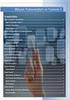 Ders 4 BİT in Temel Bileşenleri (Yazılım-1) BİLGİ & İLETİŞİM TEKNOLOJİLERİ 1 Yazılım, değişik ve çeşitli görevler yapma amaçlı tasarlanmış elektronik araçların, birbirleriyle haberleşebilmesini ve uyumunu
Ders 4 BİT in Temel Bileşenleri (Yazılım-1) BİLGİ & İLETİŞİM TEKNOLOJİLERİ 1 Yazılım, değişik ve çeşitli görevler yapma amaçlı tasarlanmış elektronik araçların, birbirleriyle haberleşebilmesini ve uyumunu
Linux İşletim Sistemleri. Eren BAŞTÜRK. basturkeren@gmail.com www.erenbasturk.com
 Linux İşletim Sistemleri Eren BAŞTÜRK basturkeren@gmail.com www.erenbasturk.com Giriş Linux İşletim Sistemleri Linux Terimlerinin Açıklanması Gömülü Linux İşletim Sistemleri Ubuntu Kurulumu Linux İşletim
Linux İşletim Sistemleri Eren BAŞTÜRK basturkeren@gmail.com www.erenbasturk.com Giriş Linux İşletim Sistemleri Linux Terimlerinin Açıklanması Gömülü Linux İşletim Sistemleri Ubuntu Kurulumu Linux İşletim
Açılan programın pencere görünümü aşağıdaki gibidir. 2. Araç Çubuğundan kaydet düğmesi ile
 POWERPOINT PROGRAMI Powerpoint bir sunu hazırlama programıdır. Belirli bir konu hakkında bilgi vermek için, derslerle ilgili bir etkinlik hazırlamak için, dinleyicilere görsel ortamda sunum yapmak için
POWERPOINT PROGRAMI Powerpoint bir sunu hazırlama programıdır. Belirli bir konu hakkında bilgi vermek için, derslerle ilgili bir etkinlik hazırlamak için, dinleyicilere görsel ortamda sunum yapmak için
Kabuk Programlama (Bash)
 Kabuk Programlama (Bash) Erkan Esmer Ocak, 2013 İçindekiler 1 Giriş.................................................... 2 2 Kabuk(Shell)............................................... 3 3 Çekirdek(Kernel).............................................
Kabuk Programlama (Bash) Erkan Esmer Ocak, 2013 İçindekiler 1 Giriş.................................................... 2 2 Kabuk(Shell)............................................... 3 3 Çekirdek(Kernel).............................................
TL-WPS510U PRINT SERVER KURULUM DÖKÜMANI
 TL-WPS510U PRINT SERVER KURULUM DÖKÜMANI 1 Başlarken Satın almış olduğunuz TL-WPS510U nun kullanım diagramı aşağıdaki gibidir. Cihazınızı bir ağ yazıcısı değilse veya kablolu ağ yazıcınızı kablosuz olarak
TL-WPS510U PRINT SERVER KURULUM DÖKÜMANI 1 Başlarken Satın almış olduğunuz TL-WPS510U nun kullanım diagramı aşağıdaki gibidir. Cihazınızı bir ağ yazıcısı değilse veya kablolu ağ yazıcınızı kablosuz olarak
1. BELGE İŞLEMLERİ. Şekil 1.2: Open Office ilk açıldığında gelen ekran
 1.1. Arayüz 1. BELGE İŞLEMLERİ Open Office içerisinde hesap tablosu programının arayüzünü inceleyelim. Şekil 1.1:Sunum programını çalıştırma Sunum programını çalıştırmak için aşağıdaki yöntemleri deneyebiliriz.windows
1.1. Arayüz 1. BELGE İŞLEMLERİ Open Office içerisinde hesap tablosu programının arayüzünü inceleyelim. Şekil 1.1:Sunum programını çalıştırma Sunum programını çalıştırmak için aşağıdaki yöntemleri deneyebiliriz.windows
İÇERİK YÖNETİM SİSTEMİ KULLANMA KILAVUZU
 T.C. SÜLEYMAN DEMİREL ÜNİVERSİTESİ BİLGİ İŞLEM DAİRE BAŞKANLIĞI İÇERİK YÖNETİM SİSTEMİ KULLANMA KILAVUZU Hazırlayanlar Mahmut ÖZDEMİR Sezgin SERPEN Büşra TUNCER Yönetim Paneli Kullanımı Sistemin yönetim
T.C. SÜLEYMAN DEMİREL ÜNİVERSİTESİ BİLGİ İŞLEM DAİRE BAŞKANLIĞI İÇERİK YÖNETİM SİSTEMİ KULLANMA KILAVUZU Hazırlayanlar Mahmut ÖZDEMİR Sezgin SERPEN Büşra TUNCER Yönetim Paneli Kullanımı Sistemin yönetim
Araç Karşılaştırma Programı
 1 Araç Karşılaştırma Programı Sık Sorulan Sorular 01 Ocak 2015 2 Konu: Genel 1. Soru: Sistemdeki bilgiler nereden geliyor? Cevap: Görüntüleme ve karşılaştırma yapılan programda yer alan tüm bilgiler (sonuç
1 Araç Karşılaştırma Programı Sık Sorulan Sorular 01 Ocak 2015 2 Konu: Genel 1. Soru: Sistemdeki bilgiler nereden geliyor? Cevap: Görüntüleme ve karşılaştırma yapılan programda yer alan tüm bilgiler (sonuç
Bağlantı Kılavuzu. Yazıcıyı yerel olarak yükleme (Windows) Yerel yazdırma nedir? Yazıcıyı Yazılım ve Belgeler CD'sini kullanarak kurma
 Sayfa 1 / 6 Bağlantı Kılavuzu Yazıcıyı yerel olarak yükleme (Windows) Not: Yazılım ve Belgeler CD'si işletim sistemini desteklemiyorsa, Yazıcı Ekle Sihirbazı'nı kullanmanız gerekir. Yazıcı yazılımının
Sayfa 1 / 6 Bağlantı Kılavuzu Yazıcıyı yerel olarak yükleme (Windows) Not: Yazılım ve Belgeler CD'si işletim sistemini desteklemiyorsa, Yazıcı Ekle Sihirbazı'nı kullanmanız gerekir. Yazıcı yazılımının
AKINSOFT OtoPark. Yardım Dosyası
 Yardım Dosyası Doküman Versiyon : 1.01.02 Tarih : 23.07.2012 1 1. ÇALIŞMA ŞEKLİ HAKKINDA KISA BİLGİ programı bütün kapalı ve açık otoparklar için geliştirdiği, araçların giriş-çıkış işlemleri, plaka tanıma
Yardım Dosyası Doküman Versiyon : 1.01.02 Tarih : 23.07.2012 1 1. ÇALIŞMA ŞEKLİ HAKKINDA KISA BİLGİ programı bütün kapalı ve açık otoparklar için geliştirdiği, araçların giriş-çıkış işlemleri, plaka tanıma
Windows XP Professional Kurulumu
 Windows XP Professional Kurulumu ve YönetimiY Kuruluma Geçmeden Önce XP HOME EDİTİON / XP PROFESSİONAL ONAL ARASINDAKİ FARK Şimdi Kuruluma Geçelim elim XP Cd mizi takıyoruz ve bilgisayarımızı yeniden başlatıyoruz
Windows XP Professional Kurulumu ve YönetimiY Kuruluma Geçmeden Önce XP HOME EDİTİON / XP PROFESSİONAL ONAL ARASINDAKİ FARK Şimdi Kuruluma Geçelim elim XP Cd mizi takıyoruz ve bilgisayarımızı yeniden başlatıyoruz
